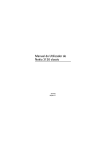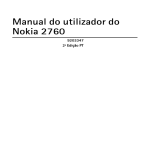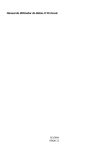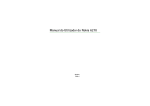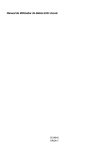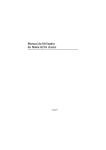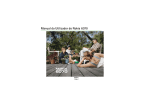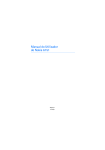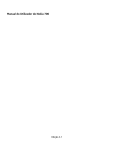Download Manual do Utilizador do Nokia 6267
Transcript
Manual do Utilizador do Nokia 6267
9201893
2ª Edição
DECLARAÇÃO DE CONFORMIDADE
NOKIA CORPORATION declara que este produto RM-210 está conforme com os requisitos essenciais e
outras disposições da Directiva 1999/5/CE. É possível obter uma cópia da Declaração de Conformidade no
endereço http://www.nokia.com/phones/declaration_of_conformity/.
0434
Copyright © 2007 Nokia. Todos os direitos reservados.
É proibido reproduzir, transferir, distribuir ou armazenar a totalidade ou parte do conteúdo deste
documento, seja sob que forma for, sem a prévia autorização escrita da Nokia.
Nokia, Visual Radio, Nokia Connecting People, Xpress-on, XpressPrint, Nokia Care e Navi são marcas
comerciais ou registadas da Nokia Corporation. Nokia tune é uma marca sonora da Nokia Corporation.
Os nomes de outros produtos e empresas mencionados neste documento poderão ser marcas comerciais
ou nomes comerciais dos respectivos proprietários.
US Patent No 5818437 and other pending patents. T9 text input software Copyright © 1997-2007.
Tegic Communications, Inc. All rights reserved.
Includes RSA BSAFE cryptographic or security protocol software from RSA Security.
Java is a trademark of Sun Microsystems, Inc.
This product is licensed under the MPEG-4 Visual Patent Portfolio License (i) for personal and
noncommercial use in connection with information which has been encoded in compliance with the
MPEG-4 Visual Standard by a consumer engaged in a personal and noncommercial activity and (ii) for use
in connection with MPEG-4 video provided by a licensed video provider. No license is granted or shall be
implied for any other use. Additional information, including that relating to promotional, internal, and
commercial uses, may be obtained from MPEG LA, LLC. See <http://www.mpegla.com>.
Este produto é autorizado ao abrigo da Licença da Carteira de Patentes da MPEG-4 Visual (i) para uso
pessoal e não comercial relacionado com informações que tenham sido codificadas, em conformidade
com a Norma MPEG-4 Visual, por um consumidor ligado a uma actividade pessoal e não comercial; e (ii)
para uso relacionado com vídeo MPEG-4, disponibilizado por um fornecedor de vídeo autorizado. Não é
concedida, nem será tida como implícita, nenhuma autorização para qualquer outro uso. Quaisquer
informações adicionais, incluindo as relacionadas com usos promocionais, internos e comerciais, poderão
ser obtidas junto da MPEG LA, LLC. Consulte a página <http://www.mpegla.com>.
A Nokia segue uma política de desenvolvimento contínuo. A Nokia reserva-se o direito de fazer alterações
e melhoramentos em qualquer um dos produtos descritos neste documento, sem aviso prévio.
NA MÁXIMA MEDIDA DO PERMITIDO PELA LEGISLAÇÃO APLICÁVEL, NEM A NOKIA NEM NENHUM DOS
SEUS LICENCIADORES SERÁ, EM NENHUMA CIRCUNSTÂNCIA, RESPONSÁVEL POR QUALQUER PERDA DE
DADOS OU DE RECEITAS NEM POR QUAISQUER DANOS ESPECIAIS, ACIDENTAIS, CONSEQUENCIAIS OU
INDIRECTOS, INDEPENDENTEMENTE DA FORMA COMO FOREM CAUSADOS.
O CONTEÚDO DESTE DOCUMENTO É FORNECIDO "TAL COMO ESTÁ". SALVO NA MEDIDA EXIGIDA PELA LEI
APLICÁVEL, NÃO SÃO DADAS GARANTIAS DE NENHUM TIPO, EXPRESSAS OU IMPLÍCITAS, INCLUINDO,
NOMEADAMENTE, GARANTIAS IMPLÍCITAS DE ACEITABILIDADE COMERCIAL E ADEQUAÇÃO A UM
DETERMINADO OBJECTIVO, RELACIONADAS COM A EXACTIDÃO, FIABILIDADE OU CONTEÚDO DESTE
DOCUMENTO. A NOKIA RESERVA-SE O DIREITO DE REVER OU RETIRAR ESTE DOCUMENTO EM QUALQUER
ALTURA, SEM AVISO PRÉVIO.
A disponibilidade de determinados produtos, assim como as aplicações e serviços desses mesmos
produtos, poderão variar de zona para zona. Para obter informações detalhadas e saber quais as opções de
idiomas, consulte o seu agente Nokia.
Este dispositivo está em conformidade com a Directiva 2002/95/CE, relativa à restrição do uso de
determinadas substâncias perigosas em equipamentos eléctricos e electrónicos.
Controlos de exportação
Este dispositivo pode conter equipamento, tecnologia ou software sujeito à legislação e regulamentação
de exportação dos Estados Unidos e de outros países. São proibidos quaisquer desvios à legislação.
NÃO GARANTIA
As aplicações de terceiros fornecidas com o dispositivo podem ter sido criadas e podem constituir
propriedade de pessoas ou entidades que não são subsidiárias da Nokia nem estão relacionadas com a
mesma. A Nokia não detém os direitos de autor (copyrights) nem direitos de propriedade intelectual sobre
as aplicações de terceiros. Como tal, a Nokia não assume qualquer responsabilidade pela assistência ao
utilizador final, pela funcionalidade das aplicações nem pelas informações apresentadas nas aplicações
ou materiais. A Nokia não presta qualquer garantia a aplicações de terceiros.
AO UTILIZAR AS APLICAÇÕES, O UTILIZADOR DECLARA TER CONHECIMENTO E ACEITAR QUE AS
APLICAÇÕES SÃO FORNECIDAS "TAL COMO ESTÃO", SEM GARANTIA DE QUALQUER ESPÉCIE, QUER
EXPLÍCITA QUER IMPLÍCITA, NA MÁXIMA MEDIDA DO PERMITIDO PELA LEGISLAÇÃO APLICÁVEL.
DECLARA AINDA TER CONHECIMENTO E ACEITAR QUE NEM A NOKIA NEM AS SUAS SUBSIDIÁRIAS
PRESTAM QUAISQUER DECLARAÇÕES OU GARANTIAS, QUER EXPLÍCITAS QUER IMPLÍCITAS, INCLUINDO
NOMEADAMENTE GARANTIAS RELATIVAS À TITULARIDADE, GARANTIAS DE COMERCIALIZAÇÃO OU
ADEQUAÇÃO A QUALQUER FIM ESPECÍFICO, OU DE QUE AS APLICAÇÕES NÃO VIOLAM QUAISQUER
PATENTES, DIREITOS DE AUTOR, MARCAS COMERCIAIS OU OUTROS DIREITOS DE TERCEIROS.
9201893/2ª Edição
Índice
Para sua segurança .......................... 6
5. Navegar nos menus ................... 26
Informações gerais........................... 9
6. Mensagens.................................. 26
Códigos de acesso ............................................ 9
Serviço de definições
de configuração ............................................. 10
Actualizações de software .......................... 10
Importar conteúdos....................................... 11
Apoio Nokia..................................................... 11
Mensagem........................................................ 26
Mensagens flash............................................. 29
Mensagens de áudio Nokia Xpress............ 30
Memória cheia ................................................ 30
Pastas ................................................................ 30
Aplicação de e-mail....................................... 31
Mensagens instantâneas.............................. 33
Mensagens de voz.......................................... 33
Mensagens de informação .......................... 33
Comandos de serviço .................................... 33
Eliminar mensagens ...................................... 33
Mensagens do SIM ........................................ 34
Definições de mensagens............................. 34
1. Como começar............................ 11
Instalar o cartão SIM e a bateria ..............
Introduzir um cartão microSD ...................
Remover o cartão microSD .........................
Carregar a bateria..........................................
Abrir e fechar o telefone .............................
Ligar e desligar o telefone...........................
Pulseira de transporte do telefone ...........
Antena ..............................................................
11
13
13
13
14
14
15
15
2. O seu telefone ............................ 15
Teclas e componentes ..................................
Modo de espera..............................................
Modo de voo ...................................................
Bloqueio do teclado
(protecção do teclado) .................................
Funções sem um cartão SIM ......................
15
16
19
19
20
3. Funções de chamada.................. 20
Efectuar uma chamada de voz ..................
Atender ou rejeitar uma chamada............
Opções durante
uma chamada de voz....................................
Efectuar uma chamada de vídeo...............
Atender ou rejeitar
uma chamada de vídeo................................
Opções durante
uma chamada de vídeo................................
Partilha de vídeo ............................................
20
21
22
22
23
24
24
4. Escrever texto............................. 24
Introdução tradicional de texto................. 25
Introdução assistida de texto..................... 25
4
7. Contactos ................................... 37
Procurar um contacto................................... 37
Memorizar nomes e números
de telefone ....................................................... 37
Guardar detalhes............................................ 37
Copiar ou mover contactos ......................... 37
Modificar os detalhes dos contactos........ 38
Sincronizar tudo ............................................. 38
Eliminar contactos......................................... 38
Cartões de visita............................................. 38
Definições......................................................... 39
Grupos ............................................................... 39
Marcação rápida............................................. 39
8. Registo........................................ 40
9. Definições................................... 40
Perfis .................................................................. 40
Temas................................................................. 41
Tons .................................................................... 41
Visor principal ................................................. 41
Mini-visor......................................................... 42
Data e hora ...................................................... 42
Meus atalhos ................................................... 42
Conectividade.................................................. 44
48
49
50
50
51
15. Aplicações................................ 70
52
52
16. Serviços SIM ............................ 71
10. Menu do operador................... 52
Configurar as consultas
com o browser ................................................ 72
Estabelecer ligação a um serviço............... 72
Consultar páginas com o browser............. 73
Favoritos ........................................................... 73
Definições do aspecto................................... 74
Definições de segurança .............................. 75
Definições de importação ............................ 75
Caixa de entrada de serviço ........................ 75
Memória cache ............................................... 76
Segurança do browser .................................. 76
Chamada ..........................................................
Telefone ............................................................
Configuração...................................................
Segurança ........................................................
Gestão de direitos digitais ..........................
Actualizações de software
do telefone ......................................................
Repor os valores de origem.........................
11. Galeria ...................................... 53
Imprimir imagens........................................... 53
Cartão de memória........................................ 54
12. Média ....................................... 55
Câmara..............................................................
Vídeo..................................................................
Leitor de música.............................................
Rádio .................................................................
Gravador de voz .............................................
Equalizador......................................................
55
56
56
58
59
60
13. Organizador ............................. 60
Alarme...............................................................
Agenda..............................................................
Lista de tarefas...............................................
Notas.................................................................
Calculadora......................................................
Temporizador ..................................................
Cronómetro .....................................................
60
61
62
62
62
63
63
14. Premir para falar ..................... 64
Canais PPF .......................................................
Ligar e desligar o serviço PPF.....................
Efectuar e receber
uma chamada PPF .........................................
Pedidos de chamada de resposta ..............
Adicionar um contacto um para um ........
Definições de PPF ..........................................
Definições de configuração ........................
Web....................................................................
64
66
66
67
68
69
69
70
Iniciar um jogo................................................ 70
Iniciar uma aplicação.................................... 70
Opções de aplicações .................................... 71
Importar uma aplicação ............................... 71
17. Web.......................................... 72
18. Conectividade ao PC ............... 78
Nokia PC Suite ................................................ 78
Dados por pacotes, HSCSD e CSD.............. 78
Bluetooth.......................................................... 79
Aplicações de comunicação de dados...... 79
19. Informações
sobre a bateria ................................ 79
Carregar e descarregar ................................. 79
Autenticação de baterias Nokia................. 80
Cuidados e manutenção ................ 82
Informações adicionais
sobre segurança ............................. 84
Índice remissivo ............................. 88
5
Para sua segurança
Leia estas instruções básicas. O não cumprimento das mesmas pode ser perigoso ou ilegal.
Para mais informações, leia o manual completo do utilizador.
LIGAR O DISPOSITIVO EM SEGURANÇA
Não ligue o dispositivo quando a utilização de um telefone celular for proibida
ou quando possa causar interferências ou situações de perigo.
A SEGURANÇA NA ESTRADA ESTÁ EM PRIMEIRO LUGAR
Cumpra todas as leis locais. Mantenha sempre as mãos livres para operar o
veículo enquanto conduz. Enquanto conduz, a sua principal preocupação deve
ser a segurança na estrada.
INTERFERÊNCIAS
Todos os dispositivos celulares podem ser susceptíveis a interferências, as quais
podem afectar o respectivo desempenho.
DESLIGAR O DISPOSITIVO EM HOSPITAIS
Respeite quaisquer restrições. Desligue o dispositivo quando se encontrar perto
de equipamento clínico.
DESLIGAR O DISPOSITIVO QUANDO VIAJAR DE AVIÃO
Respeite quaisquer restrições. Os dispositivos celulares podem causar
interferências nos aviões.
DESLIGAR O DISPOSITIVO DURANTE O REABASTECIMENTO DE COMBUSTÍVEL
Não utilize o dispositivo numa estação de serviço. Não o utilize perto de
combustíveis ou de produtos químicos.
DESLIGAR O DISPOSITIVO EM LOCAIS DE DETONAÇÕES
Respeite quaisquer restrições. Não utilize o dispositivo em locais onde são
realizadas detonações.
UTILIZAR O DISPOSITIVO CORRECTAMENTE
Utilize o dispositivo apenas na posição normal, conforme explicado na
documentação do produto. Não toque na antena desnecessariamente.
ASSISTÊNCIA QUALIFICADA
A instalação ou reparação deste produto está reservada a pessoal técnico
qualificado.
ACESSÓRIOS E BATERIAS
Utilize apenas acessórios e baterias certificados. Não ligue o dispositivo a
produtos incompatíveis.
RESISTÊNCIA À ÁGUA
O dispositivo não é resistente à água. Mantenha-o seco.
6
CRIAR CÓPIAS DE SEGURANÇA
Não se esqueça de criar cópias de segurança ou de manter um registo escrito de
todas as informações importantes guardadas no seu dispositivo.
LIGAR O DISPOSITIVO A OUTROS DISPOSITIVOS
Quando ligar o dispositivo a outro dispositivo, consulte o respectivo manual do
utilizador para obter informações de segurança pormenorizadas. Não ligue o
dispositivo a produtos incompatíveis.
CHAMADAS DE EMERGÊNCIA
Verifique se o telefone está ligado e com rede. Prima a tecla terminar as vezes
que forem necessárias, para limpar o visor e regressar ao modo de standby.
Introduza o número de emergência e prima a tecla de chamada. Forneça os dados
do local onde se encontra. Não termine a chamada até ter permissão para o fazer.
■ Acerca do seu dispositivo
O dispositivo celular descrito neste manual está aprovado para utilização nas redes WCDMA
850 e 2100, EGSM 850 e 900 e GSM 1800 e 1900. Para mais informações sobre redes,
contacte o seu operador de rede.
Quando estiver a fazer uso das funções deste dispositivo, cumpra toda a legislação e respeite
os costumes locais, o direito à reserva sobre a intimidade da vida privada e outros, incluindo
direitos de autor (copyrights).
A protecção conferida pelos direitos de autor (copyrights) pode impedir a cópia, a
modificação, a transferência ou o reenvio de algumas imagens, músicas (incluindo tons de
toque) e outros conteúdos.
Aviso: Para utilizar qualquer das funções deste dispositivo, à excepção do
despertador, o dispositivo tem de estar ligado. Não ligue o dispositivo quando a
utilização de um dispositivo celular possa causar interferências ou situações de
perigo.
■ Serviços de rede
Para utilizar o telefone, terá de subscrever os serviços de um operador de rede celular.
Muitas das funções requerem funções de rede especiais. Estas funções não estão disponíveis
em todas as redes; outras redes podem requerer que celebre acordos específicos com o
operador de rede, para poder utilizar os serviços de rede. O seu operador de rede pode
dar-lhe instruções e explicar quais os custos inerentes. Algumas redes podem ter limitações
que afectam o modo de utilização dos serviços de rede. Por exemplo, algumas redes poderão
não suportar todos os caracteres e serviços dependentes do idioma.
É possível que o seu operador de rede tenha solicitado a desactivação ou a não activação de
determinadas funções no seu dispositivo. Se for esse o caso, essas funções não serão
apresentadas no menu do dispositivo. O dispositivo poderá ter, também, uma configuração
7
especial, tais como alterações em nomes de menus, na ordem dos menus e nos ícones. Para
mais informações, contacte o seu operador de rede.
Este dispositivo suporta protocolos WAP 2.0 (HTTP e SSL), que funcionam com base em
protocolos TCP/IP. Algumas funções deste dispositivo, tais como mensagens multimédia
(MMS), consultas, a aplicação de e-mail, mensagens instantâneas, contactos melhorados
com o serviço de presença, sincronização remota e importação de conteúdos através do
browser ou de mensagens MMS exigem que a rede suporte estas tecnologias.
■ Memória partilhada
As seguintes funções deste dispositivo podem partilhar a memória: galeria, contactos,
mensagens de texto, mensagens multimédia e mensagens instantâneas, e-mail, agenda,
notas de tarefas, jogos e aplicações Java™ e aplicações de notas. A utilização de uma ou
mais destas funções pode reduzir a memória disponível para as restantes funções que
utilizem memória partilhada. O dispositivo pode apresentar uma mensagem indicando que a
memória está cheia, quando tentar utilizar uma função de memória partilhada. Neste caso,
antes de prosseguir, apague algumas informações ou entradas guardadas nas funções de
memória partilhada.
■ Acessórios
Algumas regras práticas sobre acessórios:
• Mantenha todos os acessórios fora do alcance das crianças.
• Para desligar o cabo de alimentação de qualquer acessório, segure e puxe a respectiva
ficha, não o cabo.
• Verifique regularmente se os acessórios instalados num veículo estão montados e a
funcionar adequadamente.
• A instalação de acessórios complexos num veículo deve ser executada apenas por
pessoal técnico qualificado.
8
Informações gerais
■ Códigos de acesso
Código de segurança
O código de segurança (5 a 10 dígitos) ajuda a proteger o telefone contra
utilizações não autorizadas. O código predefinido é 12345. Para alterar o código e
definir o telefone para o solicitar, consulte Segurança, na p. 50.
Códigos PIN
O código PIN (Personal Identification Number - número de identificação pessoal)
e o código UPIN (Universal Personal Identification Number - número universal de
identificação pessoal) (4 a 8 dígitos) ajudam a proteger o cartão SIM contra
utilizações não autorizadas. Consulte Segurança, na p. 50.
O código PIN2 (4 a 8 dígitos) pode ser fornecido com o cartão SIM e é necessário
para executar algumas funções.
O PIN do módulo é necessário para aceder às informações contidas no módulo de
segurança. Consulte Módulo de segurança, na p. 76.
O PIN de assinatura é necessário para a assinatura digital. Consulte Assinatura
digital, na p. 77.
Código PUK
O código PUK (Personal Unblocking Key - código de desbloqueio pessoal) e o
código UPUK (Universal Personal Unblocking Key - número universal de
desbloqueio pessoal) (8 dígitos) são necessários para alterar um código PIN ou
UPIN bloqueado, respectivamente. O código PUK2 (8 dígitos) é necessário para
alterar um código PIN2 bloqueado. Se os códigos não forem fornecidos com o
cartão SIM, contacte o seu fornecedor de serviços para os obter.
Palavra-passe de restrição
A palavra-passe de restrição (4 dígitos) é necessária ao utilizar o serviço de
restrição de chamadas. Consulte Segurança, na p. 50.
9
■ Serviço de definições de configuração
Para utilizar alguns dos serviços de rede, tais como serviços de Internet móvel,
MMS, mensagens de áudio Nokia Xpress ou sincronização com servidor Internet
remoto, o telefone precisa de definições de configuração correctas. Para mais
informações acerca da disponibilidade, contacte o seu operador de rede,
fornecedor de serviços ou agente autorizado da Nokia mais próximo, ou visite a
área de apoio na página da Nokia na Internet, em www.nokia.com/support.
Quando o utilizador recebe as definições como uma mensagem de configuração e
as definições não são guardadas e activadas automaticamente, é apresentado o
texto Definições de configuração recebidas .
Para gravar as definições, seleccione Mostrar > Gravar. Se necessário, introduza o
código PIN facultado pelo fornecedor de serviços.
Para eliminar as definições recebidas, seleccione Sair ou Mostrar > Rejeitar.
■ Actualizações de software
A Nokia pode produzir actualizações de software que podem oferecer novas
funções, funcionalidades avançadas ou um desempenho melhorado. Poderá
solicitar estas actualizações através da aplicação Nokia Software Updater PC.
Para actualizar o software do dispositivo, será necessária a aplicação Nokia
Software Updater e um PC compatível PC com o sistema operativo Microsoft
Windows 2000 ou XP, acesso à Internet de banda larga e um cabo de dados
compatível, para ligar o dispositivo ao PC.
Para obter mais informações e importar a aplicação Nokia Software Updater,
visite www.nokia.com/softwareupdate ou a página local da Nokia na Internet.
Se forem suportadas pela rede actualizações de software OTA ("over the air"),
também poderá solicitar actualizações através do dispositivo. Consulte Telefone,
na p. 49, Actualizações tlm..
A importação de actualizações de software pode implicar a transmissão de
grandes quantidades de dados através da rede do seu fornecedor de serviços. Para
obter informações sobre os custos de transmissão de dados, contacte o seu
operador de rede.
Certifique-se de que a bateria do dispositivo possui carga suficiente ou ligue o
carregador antes de iniciar a actualização.
Importante: Utilize apenas serviços fidedignos que ofereçam um nível adequado
de segurança e protecção contra software nocivo.
10
■ Importar conteúdos
Pode ser possível importar conteúdos novos (por exemplo, temas) para o telefone
(serviço de rede).
Para informações sobre a disponibilidade, os preços e as tarifas dos diferentes
serviços, contacte o seu fornecedor de serviços.
Importante: Utilize apenas serviços fidedignos que ofereçam um nível
adequado de segurança e protecção contra software nocivo.
■ Apoio Nokia
Para obter a última versão deste manual do utilizador, informações adicionais, efectuar
importações e informar-se dos serviços relacionados com o seu produto Nokia, consulte a
página www.nokia.com/support ou a página local da Nokia na Internet.
É possível obter informações sobre a utilização dos produtos e serviços Nokia
na respectiva página da Internet. Se necessitar de contactar o serviço de
assistência a clientes, consulte a lista de centros de contacto Nokia locais,
em www.nokia.com/customerservice.
Para serviços de manutenção, consulte o centro de serviços Nokia mais próximo,
em www.nokia.com/repair.
1. Como começar
■ Instalar o cartão SIM e a bateria
Antes de retirar a bateria, desligue sempre o dispositivo e desligue o carregador.
Para verificar a disponibilidade e obter informações sobre como utilizar os serviços do cartão
SIM, contacte o fornecedor do cartão SIM, o qual poderá ser o operador de rede ou outro
fornecedor.
Este dispositivo deve ser utilizado com energia fornecida por uma bateria BL-5C.
Utilize sempre baterias Nokia originais. Consulte Autenticação de baterias Nokia,
na p. 80.
O cartão SIM e os respectivos contactos podem ser facilmente danificados por
riscos ou vincos, pelo que deve ter cuidado ao manipulá-lo, instalá-lo ou
removê-lo.
11
1. Com a parte posterior do telefone voltada para si, faça
deslizar a tampa posterior para removê-la do telefone.
2. Para remover a bateria, levante-a conforme indicado
na figura.
3. Introduza o cartão SIM no respectivo suporte. Certifique-se de que o cartão
SIM está correctamente inserido e que a área dos contactos dourados do
cartão está voltada para baixo.
4. Volte a instalar a bateria.
5. Faça deslizar a tampa posterior para o devido lugar.
12
■ Introduzir um cartão microSD
1. Abra o suporte do cartão de memória,
conforme indicado na figura.
2. Introduza o cartão na ranhura de cartão
microSD, com a área dos contactos
dourados do cartão voltada para cima, e
pressione-o até encaixar no devido lugar.
3. Feche o suporte do cartão de memória.
O cartão de memória não está incluído na
embalagem de venda.
Importante: Não retire o cartão de memória durante uma operação, enquanto o
dispositivo estiver a aceder ao cartão. Se remover o cartão no meio de uma
operação, poderá danificar o cartão de memória e o dispositivo, para além de os
dados guardados no cartão poderem ser corrompidos.
■ Remover o cartão microSD
Pode remover ou substituir o cartão microSD enquanto o telefone estiver a
funcionar, sem desligá-lo.
1. Certifique-se de que nenhuma aplicação está a aceder ao cartão de memória
microSD.
2. Abra o suporte do cartão de memória.
3. Pressione ligeiramente o cartão microSD, para soltar o bloqueio.
4. Remova o cartão microSD da ranhura.
■ Carregar a bateria
Verifique o número do modelo do carregador, antes de o utilizar com este dispositivo. Este
dispositivo deve ser utilizado com energia fornecida por um carregador AC-3, AC-4, AC-5 ou
CA-70.
Aviso: Utilize apenas baterias, carregadores e acessórios certificados pela Nokia
para uso com este modelo específico. A utilização de quaisquer outros tipos
poderá invalidar qualquer aprovação ou garantia e pode ser perigosa.
Para obter informações sobre os acessórios certificados disponíveis, contacte um
Agente Autorizado ou Revendedor. Para desligar o cabo de alimentação de
qualquer acessório, segure e puxe a respectiva ficha, não o cabo.
13
1. Ligue o carregador a uma tomada de
electricidade.
2. Ligue o cabo do carregador ao conector de
carregador, conforme indicado na figura.
Com os modelos de carregador mais antigos
pode ser utilizado um adaptador de carga CA-44.
Se a bateria estiver completamente descarregada,
pode ser necessário aguardar alguns minutos para que o indicador de carga
apareça no visor ou para poder efectuar chamadas.
O tempo de carregamento varia consoante o carregador utilizado. Carregar uma
bateria BL-5C com o carregador AC-4 demora cerca de 1 hora e 30 minutos,
estando o telefone em modo de espera.
■ Abrir e fechar o telefone
O telefone é aberto e fechado manualmente. A tampa do telefone abre
aproximadamente até 165 graus. Não tente forçar a tampa a abrir mais.
Dependendo do tema, é emitido um tom ao abrir e fechar o telefone.
■ Ligar e desligar o telefone
Prima, sem soltar, a tecla terminar até o telefone se
ligar ou desligar.
Se o telefone solicitar um código PIN ou UPIN,
introduza-o (apresentado como ****) e seleccione OK.
Definir a hora, o fuso horário e a data
Introduza a hora local, seleccione o fuso horário do local onde se encontra, em
termos de diferença horária em relação à hora GMT (Greenwich Mean Time), e
introduza a data. Consulte Data e hora, na p. 42.
Serviço Plug and Play
Ao ligar o telefone pela primeira vez, com o telefone no modo de espera, é-lhe
pedido para obter as definições de configuração do fornecedor de serviços (serviço
de rede). Confirme ou recuse o pedido. Consulte Serviço de definições de
configuração, na p. 10.
14
■ Pulseira de transporte do telefone
Remova a tampa posterior do telefone. Introduza uma
pulseira, conforme indicado na figura. Volte a colocar
a tampa posterior.
■ Antena
O dispositivo possui uma antena interna.
Nota: Tal como acontece com outros dispositivos transmissores de
rádio, evite tocar desnecessariamente na antena quando a antena
estiver a ser utilizada. Por exemplo, evite tocar na antena durante a
realização de uma chamada telefónica. O contacto com uma antena
de transmissão ou recepção afecta a qualidade das comunicações de
rádio, pode fazer com que o dispositivo funcione a um nível de
consumo de energia superior ao normalmente necessário e pode
reduzir a duração da bateria.
2. O seu telefone
■ Teclas e componentes
1 Auscultador
2 Câmara CIF
3 Visor principal
4 Teclas de selecção esquerda e direita
5 Tecla de deslocamento NaviTM; daqui em diante
designada por tecla de deslocamento
6 Tecla de selecção central
7 Tecla de chamada
8 Tecla terminar; termina as chamadas (breve pressão da
tecla) e liga e desliga o telefone (pressão prolongada da
tecla)
9 Teclado
10 Pára-choques (com o telefone fechado)
15
11 Mini-visor
12 Tecla de música; retrocede na faixa actual
(premir, sem soltar) ou passa para a faixa anterior
(breve pressão da tecla)
13 Tecla de reprodução/pausa de música
14 Altifalante
15 Tecla de música; avança rapidamente na faixa
actual (premir, sem soltar) ou passa para a faixa
seguinte (breve pressão da tecla)
16 Tecla da câmara
17 Tecla de volume para baixo
18 Tecla de volume para cima/tecla PTT
19 Flash da câmara
20 Câmara de 2 megapixels
21 Conector do auricular
22 Porta USB
23 Conector do carregador
24 Ranhura do cartão de memória
Aviso: A tecla de deslocamento e a tecla de selecção central (6) deste dispositivo
podem conter níquel. A tecla de deslocamento e a tecla de selecção central não
devem estar em contacto prolongado com a pele. A exposição contínua da pele ao
níquel pode originar uma alergia ao níquel.
■ Modo de espera
Quando está pronto para ser usado e o utilizador não introduziu quaisquer
caracteres, o telefone encontra-se em modo de espera.
16
Mini-visor
1 Indicador de modo de rede
2 Intensidade do sinal da rede celular
3 Estado da carga da bateria
4 Indicadores
5 Nome da rede ou logótipo do operador
6 Relógio e data
Visor principal
1 Indicador de modo de rede
2 Intensidade do sinal da rede celular
3 Estado da carga da bateria
4 Indicadores
5 Nome da rede ou logótipo do operador
6 Relógio
7 Visor principal
8 Tecla de selecção esquerda;
Ir para ou um atalho para outra função. Consulte Tecla de selecção esquerda,
na p. 43.
9 Tecla de selecção central; Menu.
10 Tecla de selecção direita;
Nomes ou um atalho para uma função que tiver seleccionado. Consulte Tecla de
selecção direita, na p. 43.
Modo de espera activa
Para activar ou desactivar o modo de espera activa, seleccione Menu >
Definições > Visor principal > Espera activa > Modo espera activa > Activar ou
Desactivar.
Para aceder às aplicações da espera activa, desloque-se primeiro para cima e, em
seguida, marque a aplicação e seleccione Escolher ou Ver. Para seleccionar uma
aplicação ou um evento, marque-o e prima a tecla de deslocamento.
Para terminar o modo de navegação em espera activa, seleccione Sair.
17
Para desactivar o modo de espera activa, seleccione Opções > Defs. espera
activa > Modo espera activa > Desactivar.
Para organizar e alterar o modo de espera activa, active o modo de navegação e
seleccione Opções > Personalizar visualiz. ou Defs. espera activa.
Indicadores
Tem mensagens não lidas.
Tem mensagens não enviadas, canceladas ou cujo envio falhou.
O telefone registou uma chamada não atendida.
O telefone está ligado ao serviço de mensagens instantâneas e o estado
de disponibilidade é "online" ou "offline".
,
Recebeu uma ou várias mensagens instantâneas.
O teclado está bloqueado.
O telefone não toca quando é recebida uma chamada ou uma mensagem
de texto.
O alarme está activado.
O temporizador está em funcionamento.
O cronómetro está em funcionamento.
,
O telefone está registado na rede GPRS ou EGPRS.
,
Está estabelecida uma ligação GPRS ou EGPRS.
,
A ligação GPRS ou EGPRS está suspensa (em espera).
Há uma ligação Bluetooth activa.
,
Está em curso ou suspensa uma ligação "premir para falar".
Se tiver duas linhas telefónicas, está seleccionada a segunda linha.
As chamadas recebidas são todas desviadas para outro número.
O altifalante está activado ou o suporte de música está ligado ao telefone.
As chamadas estão limitadas a um grupo de utilizadores restrito.
18
O perfil temporário está seleccionado.
,
,
ou
Um auricular, uma unidade mãos-livres, um auxiliar de audição ou um
suporte de música está ligado ao telefone.
■ Modo de voo
Pode desactivar todas as funções de frequência de rádio e continuar a ter acesso a
jogos, à agenda e a números de telefone, em modo offline. Utilize o modo de voo
em ambientes sensíveis às ondas de rádio (a bordo de um avião ou em hospitais).
Quando o modo de voo está activo, é apresentado o símbolo
.
Seleccione Menu > Definições > Perfis > Voo > Activar ou Personalizar.
Para desactivar o modo de voo, seleccione qualquer outro perfil.
É possível efectuar chamadas de emergência no modo de voo. Introduza o número
de emergência, prima a tecla de chamada e seleccione Sim quando for
apresentada a pergunta Sair do perfil de voo? O telefone tenta efectuar a
chamada de emergência.
Quando a chamada de emergência for terminada, o telefone passa
automaticamente ao modo de perfil geral.
Aviso: Com o perfil "flight" (voo), não pode efectuar ou receber quaisquer
chamadas, incluindo chamadas de emergência, nem utilizar outras funções que
requeiram cobertura de rede. Para efectuar chamadas, terá primeiro de activar a
função de telefone, alterando os perfis. Se o dispositivo tiver sido bloqueado,
introduza o código de bloqueio. Se for necessário efectuar uma chamada de
emergência com o dispositivo bloqueado e no perfil "flight" (voo), terá a
possibilidade de introduzir um número de emergência oficial programado no
dispositivo, no campo de código de bloqueio, e seleccionar "Chamar". O dispositivo
confirmará que está prestes a sair do perfil "flight" (voo) para iniciar uma chamada
de emergência.
■ Bloqueio do teclado (protecção do teclado)
Seleccione Menu ou Desbloq. e prima * no espaço de 1,5 segundos, para bloquear
ou desbloquear o teclado.
Se a protecção do teclado estiver activa, introduza o código de segurança, caso
seja solicitado.
19
Para atender uma chamada quando a protecção do teclado estiver activa, prima a
tecla de chamada ou abra o telefone. Quando terminar ou rejeitar a chamada,
o teclado é bloqueado automaticamente.
Para informações sobre a Protecção do teclado, consulta Telefone, na p. 49.
Quando a função "Bloqueio do Teclado" está activa, é possível efectuar chamadas para o
número de emergência oficial programado no dispositivo.
■ Funções sem um cartão SIM
Diversas funções do seu telefone podem ser utilizadas sem instalar um cartão SIM
(por exemplo, transferência de dados com um PC compatível ou com outro
dispositivo compatível). Algumas funções são apresentadas a cinzento nos menus
e não podem ser utilizadas.
3. Funções de chamada
■ Efectuar uma chamada de voz
1. Introduza o número de telefone, incluindo o indicativo de área.
Para realizar chamadas para o estrangeiro, prima *, duas vezes, para obter o
prefixo de marcação internacional (o carácter "+" substitui o código de acesso
internacional), introduza o indicativo do país, o indicativo da área sem o zero à
esquerda, se necessário, e o número do telefone.
2. Para efectuar uma chamada para o número, prima a tecla de chamada.
Para aumentar ou diminuir o volume durante uma chamada, prima as teclas de
volume.
3. Para terminar a chamada ou cancelar uma tentativa de chamada, prima a tecla
terminar ou feche o telefone.
Para procurar um nome ou número de telefone guardado nos Contactos, consulte
Procurar um contacto, na p. 37. Prima a tecla de chamada, para ligar para o número.
Para aceder à lista dos números marcados, prima a tecla de chamada uma vez no
modo de espera. Para ligar para o número, seleccione um número ou nome e prima
a tecla de chamada.
20
Marcação rápida
Atribua um número de telefone a uma das teclas de marcação rápida, 3 a 9.
Consulte Marcação rápida, na p. 39. Efectue a chamada de uma das seguintes
formas:
• Prima uma tecla de marcação rápida e, em seguida, a tecla de chamada.
• Se a função Marcação rápida estiver definida como Activada, prima uma tecla
de marcação rápida, sem soltar, até a chamada ser iniciada. Consulte
Marcação rápida em Chamada, na p. 48.
Marcação por voz melhorada
Pode efectuar uma chamada dizendo o nome que está gravado na lista de
contactos do telefone. Os comandos de voz são dependentes do idioma. Para
definir o idioma, consulte Idioma reconhecim. em Telefone, na p. 49.
Nota: A utilização de etiquetas de voz pode ser difícil num ambiente com muito
ruído ou numa situação de emergência, pelo que não deverá ficar dependente
unicamente da marcação por voz em todas as circunstâncias.
1. No modo de espera, prima, sem soltar, a tecla de selecção direita ou prima, sem
soltar, a tecla de volume para baixo. É emitido um breve sinal sonoro e é
apresentado o texto Diga agora.
2. Diga o comando de voz com clareza. Se o comando de voz for reconhecido,
é apresentada uma lista de entradas coincidentes. O telefone reproduz o
comando de voz da primeira entrada coincidente da lista. Se o resultado for
incorrecto, seleccione outra entrada.
A utilização de comandos de voz para executar uma função seleccionada do
telefone é semelhante à da marcação por voz. Consulte Comandos de voz em
Meus atalhos, na p. 43.
■ Atender ou rejeitar uma chamada
Para atender uma chamada recebida, prima a tecla de chamada ou abra o
telefone.
Para terminar a chamada, prima a tecla terminar ou feche o telefone.
Para rejeitar uma chamada, prima a tecla terminar ou feche o telefone.
Para rejeitar uma chamada recebida quando o telefone estiver fechado, prima,
sem soltar, uma tecla de volume.
21
Para desactivar o toque, prima uma tecla de volume quando o telefone estiver
fechado, ou seleccione Silêncio quando o telefone estiver aberto.
Quando receber uma chamada com o telefone aberto, seleccione Opções >
Altifalante, Atender ou Rejeitar
Chamada em espera
Para atender a chamada em espera durante uma chamada activa, prima a tecla de
chamada. A primeira chamada é colocada em espera. Para terminar a chamada em
curso, prima a tecla terminar.
Para activar a função Chamada em espera, consulte Chamada, na p. 48.
■ Opções durante uma chamada de voz
Muitas das opções que podem ser utilizadas durante uma chamada são serviços
de rede. Para informações sobre disponibilidade, contacte o seu fornecedor de
serviços.
Durante uma chamada, seleccione Opções e uma das seguintes:
As opções de chamada são Mudo ou Ligar microfone, Contactos, Menu, Bloquear
teclado, Gravar ou Altifalante.
As opções de serviços de rede são Atender ou Rejeitar, Reter ou Retomar, Nova
chamada, Juntar à conferência, Terminar chamada, Acabar todas e as seguintes:
Enviar DTMF — para enviar sequências de tons.
Trocar — para alternar entre a chamada activa e a chamada em espera.
Transferir — para ligar uma chamada retida a uma chamada activa e desligar-se
da chamada.
Conferência — para efectuar uma chamada de conferência.
Chamada privada — para conversar em privado durante uma chamada de
conferência.
Aviso: Não segure o dispositivo junto ao ouvido quando o altifalante estiver a ser
utilizado, uma vez que o volume pode ser extremamente elevado.
■ Efectuar uma chamada de vídeo
Durante a operação, por exemplo, durante uma chamada de vídeo activa ou uma
ligação de dados de alta velocidade, este dispositivo poderá aquecer, por vezes. Na
maioria dos casos, é normal, não se trata de um defeito. Se suspeitar que o
22
dispositivo não está a funcionar correctamente, leve-o ao serviço de assistência
autorizado mais próximo.
Quando efectua uma chamada de vídeo, envia um vídeo em tempo real ao
destinatário da chamada. A imagem de vídeo captada pela VGA situada por cima
do visor principal é apresentada ao destinatário da chamada de vídeo.
Para poder efectuar uma chamada de vídeo, tem de possuir um cartão USIM e tem
de estar ligado a uma rede WCDMA. Para obter informações sobre a
disponibilidade e a subscrição de serviços de chamadas de vídeo, contacte o seu
operador de rede ou fornecedor de serviços. As chamadas de vídeo podem ser
feitas apenas entre dois interlocutores. A chamada de vídeo pode ser efectuada
para um telefone compatível ou para um cliente RDIS. Não é possível efectuar
chamadas de vídeo durante uma chamada de voz, vídeo ou dados.
1. Para iniciar uma chamada de vídeo, introduza o número de telefone no modo
de espera ou seleccione Contactos e um contacto.
2. Prima a tecla de chamada, sem soltar, ou seleccione Opções > Chamada de
vídeo. O início de uma chamada de vídeo pode demorar um pouco. É
apresentado o texto Chamada de vídeo e uma animação. Se a chamada não for
estabelecida (porque, por exemplo, a rede não suporta chamadas de vídeo ou o
dispositivo receptor não é compatível), é-lhe perguntado se pretende tentar
uma chamada normal ou enviar uma mensagem em substituição da chamada
de vídeo.
Sugestão: Para aumentar ou diminuir o volume durante uma chamada,
prima as teclas de volume.
A chamada de vídeo está activa quando estão a ser apresentadas duas imagens
de vídeo e se ouve som através do altifalante. Se o destinatário recusar o envio
de vídeo, poderá aparecer uma imagem estática ou um gráfico de fundo
cinzento. Ouvirá o som.
3. Para terminar a chamada, prima a tecla terminar.
■ Atender ou rejeitar uma chamada de vídeo
Quando é recebida uma chamada de vídeo, é apresentada a indicação Chamada de
vídeo no visor.
1. Prima a tecla de chamada para atender a chamada de vídeo.
Se seleccionar Sim, a imagem captada pela câmara do telefone é apresentada
ao chamador. Se seleccionar Não ou não fizer nada, o envio de vídeo não é
activado e ouve-se apenas um som. É apresentado um gráfico, indicando que o
23
vídeo não foi enviado. Pode activar ou desactivar o envio de vídeo em qualquer
altura, durante a chamada de vídeo.
2. Para terminar a chamada de vídeo, prima a tecla terminar.
Mesmo quando proíbe o envio de vídeo durante uma chamada de vídeo, a
chamada é cobrada como uma chamada de vídeo. Informe-se dos preços junto do
seu operador de rede ou fornecedor de serviços.
■ Opções durante uma chamada de vídeo
Durante uma chamada de vídeo, seleccione Opções e uma das opções disponíveis.
■ Partilha de vídeo
Durante uma chamada de voz, pode partilhar com o destinatário aquilo que está a
ser captado pela câmara de vídeo. Para partilhar um vídeo, o destinatário tem de
possuir um dispositivo móvel compatível, bem como um endereço SIP na sua lista
de contactos. Se o endereço SIP do destinatário não se encontrar na lista,
introduza-o.
Seleccione Opções > Partilha de vídeo. O telefone envia um convite e é
apresentada a mensagem A enviar convite p/ . Se o destinatário aceitar, é
apresentada a mensagem Iniciar partilha de vídeo? . Seleccione Sim; o telefone
começa a enviar o vídeo. O som é encaminhado para o altifalante.
Para fazer uma pausa na partilha de vídeo, seleccione Pausa. A tecla de selecção
central passa a Continuar.
Para retomar a partilha de vídeo, seleccione Continuar. A tecla de selecção central
passa a Pausa.
Para terminar uma sessão de partilha de vídeo, seleccione Parar. A mensagem
Partilha de vídeo terminada é apresentada a ambos participantes.
Para mais informações sobre a disponibilidade e os custos do serviço e para o
subscrever, contacte o seu operador de rede ou fornecedor de serviços.
4. Escrever texto
Pode introduzir texto (por exemplo, ao escrever mensagens), utilizando a
introdução tradicional ou assistida de texto. Quando escrever texto, prima, sem
soltar Opções para alternar entre a introdução tradicional de texto, indicada pelo
24
símbolo
, e a introdução assistida de texto, indicada pelo símbolo
todos os idiomas são suportados pela introdução assistida de texto.
. Nem
As maiúsculas e minúsculas são indicadas pelos símbolos
,
e
. Para
mudar de maiúsculas para minúsculas ou vice-versa, prima a tecla #. Para passar
do modo alfabético para o modo numérico, indicado pelo símbolo
, prima #,
sem soltar, e seleccione Modo numérico. Para passar do modo numérico para o
modo alfabético, prima #, sem soltar.
Para definir o idioma de escrita, seleccione Opções > Idioma de escrita.
■ Introdução tradicional de texto
Prima uma das teclas numéricas 1 a 9, repetidamente, até ser apresentado o
carácter pretendido. Os caracteres disponíveis dependem do idioma de escrita
seleccionado. Se a letra seguinte se encontrar localizada na mesma tecla que a
actual, aguarde até que o cursor volte a aparecer e introduza-a. Os sinais de
pontuação e caracteres especiais mais comuns estão disponíveis na tecla 1.
■ Introdução assistida de texto
A introdução assistida de texto baseia-se num dicionário integrado, ao qual é
possível adicionar palavras novas.
1. Comece a escrever uma palavra utilizando as teclas 2 a 9. Prima cada tecla
uma única vez para cada letra. O telefone apresenta * ou a letra, se esta tiver,
separadamente, um significado como palavra. As letras introduzidas são
apresentadas sublinhadas.
2. Quando acabar de escrever a palavra e esta estiver correcta, para confirmá-la
prima 0, para adicionar um espaço.
Se a palavra não estiver correcta, prima * repetidamente e seleccione a palavra
na lista.
Se for apresentado o carácter "?" a seguir à palavra, a palavra que pretendia
escrever não consta do dicionário. Para acrescentar uma palavra ao dicionário,
seleccione Letras. Introduza a palavra, utilizando a introdução tradicional de
texto, e seleccione Gravar.
Para escrever palavras compostas, introduza a primeira parte da palavra e
desloque-se para a direita, para confirmar. Escreva a última parte da palavra e
confirme-a.
3. Comece a escrever a palavra seguinte.
25
5. Navegar nos menus
O telefone proporciona um grande número de funções agrupadas em menus.
1. Para aceder ao menu, seleccione Menu.
Para alterar a vista do menu, seleccione Opções > Vista menu principal > Lista,
Grelha, Grelha com etiquetas ou Separador.
Para reorganizar o menu, seleccione Opções > Organizar. Desloque o cursor
para o menu pretendido e seleccione Mover. Desloque o cursor para a posição
onde pretende colocar o menu e seleccione OK. Para gravar a alteração,
seleccione Efectuada > Sim.
2. Percorra o menu e seleccione uma opção (por exemplo, Definições).
3. Se o menu seleccionado contiver outros submenus, seleccione o que pretende
(por exemplo, Chamadas).
4. Se o menu seleccionado incluir mais submenus, repita o passo 3.
5. Seleccione a definição pretendida.
6. Para regressar ao nível de menu anterior, seleccione P/ trás. Para sair do menu,
seleccione Sair.
6. Mensagens
Pode ler, escrever, enviar e guardar mensagens de texto,
multimédia, e-mail, áudio e flash. As mensagens são todas organizadas em pastas.
■ Mensagem
Criar uma mensagem
Quando é criada uma mensagem, como valor predefinido é criada uma mensagem
de texto, mas o tipo de mensagem muda automaticamente para multimédia
quando são adicionados ficheiros.
Mensagens de texto (SMS)
Com o serviço de mensagens curtas (SMS), pode enviar e receber mensagens de
texto, bem como receber mensagens com imagens (serviço de rede).
26
Antes de poder enviar quaisquer mensagens de texto ou mensagens de e-mail
SMS, tem de gravar o número do centro de mensagens. Consulte Definições de
mensagens, na p. 34.
Para mais informações sobre a disponibilidade do serviço de e-mail SMS e para o
subscrever, contacte o seu fornecedor de serviços. Para gravar um endereço de
e-mail nos Contactos, consulte Guardar detalhes, na p. 37.
O dispositivo suporta o envio de mensagens de texto que excedem o limite de caracteres de
uma única mensagem. As mensagens mais longas são enviadas como uma série de duas ou
mais mensagens. O seu operador de rede poderá cobrar cada mensagem da série. Os
caracteres com acentos ou outras marcas, bem como os caracteres especiais de alguns
idiomas, ocupam mais espaço e limitam o número de caracteres que pode ser enviado numa
única mensagem.
Um indicador, situado na parte superior do visor, apresenta o número total de
caracteres ainda disponíveis, bem como o número de mensagens que é necessário
enviar. Por exemplo, 673/2 significa que ainda restam 673 caracteres e que a
mensagem será enviada como uma série de duas mensagens.
Escrever e enviar uma mensagem de texto
1. Seleccione Menu > Mensagens > Criar mensagem > Mensagem.
2. Introduza um ou mais números de telefone no campo Para: . Para obter um
número de telefone da memória, seleccione Juntar.
3. Escreva a mensagem no campo Texto: .
Para utilizar um modelo de texto, desloque-se para baixo e seleccione Inserir.
4. Para enviar a mensagem, seleccione Enviar ou prima a tecla de chamada.
Ler e responder a uma mensagem de texto
1. Para ver uma mensagem recebida, seleccione Mostrar. Para ver a mensagem
mais tarde, seleccione Sair.
Para ler a mensagem mais tarde, seleccione Menu > Mensagens > Caixa de
entrada.
2. Para responder a uma mensagem, seleccione Respond.. Escreva a mensagem
de resposta.
Para adicionar um ficheiro, desloque-se para baixo e seleccione Inserir.
3. Para enviar a mensagem, seleccione Enviar ou prima a tecla de chamada.
27
Mensagens multimédia (MMS)
Apenas os dispositivos com funções compatíveis podem receber e apresentar mensagens
multimédia. O aspecto de uma mensagem pode variar, em função do dispositivo receptor.
Uma mensagem multimédia pode conter alguns anexos.
Para obter informações sobre a disponibilidade e a subscrição do serviço de
mensagens multimédia (MMS, serviço de rede), contacte o seu fornecedor de
serviços.
Escrever e enviar uma mensagem multimédia
A rede celular poderá limitar o tamanho das mensagens MMS. Se a imagem inserida exceder
esse limite, o dispositivo poderá reduzi-la de modo a poder enviá-la por MMS.
1. Seleccione Menu > Mensagens > Criar mensagem > Mensagem.
2. Introduza um ou mais números de telefone ou endereços de e-mail no campo
Para: . Para obter um número de telefone ou um endereço de e-mail de uma
memória, seleccione Juntar.
3. Escreva uma mensagem. Para adicionar um ficheiro, desloque-se para baixo e
seleccione Inserir.
4. Para ver a mensagem antes de a enviar, seleccione Opções > Antever.
5. Para enviar a mensagem, seleccione Enviar ou prima a tecla de chamada.
Enviar mensagens
A protecção conferida pelos direitos de autor (copyrights) pode impedir a cópia, a
modificação, a transferência ou o reenvio de algumas imagens, músicas (incluindo tons de
toque) e outros conteúdos.
Para enviar a mensagem, seleccione Enviar. O telefone guarda a mensagem na
pasta A enviar e o envio é iniciado.
Nota: O seu dispositivo pode indicar que a sua mensagem foi enviada para o
número do centro de mensagens programado no dispositivo. O seu dispositivo
pode não indicar se a mensagem foi recebida no destino pretendido. Para mais
informações sobre serviços de mensagens, contacte o seu operador de rede.
Se houver uma interrupção durante o envio da mensagem, o telefone tenta
reenviá-la várias vezes. Se essas tentativas falharem, a mensagem permanece na
pasta A enviar. Para cancelar o envio das mensagens da pasta A enviar,
desloque-se para a mensagem pretendida e seleccione Opções > Cancelar envio.
28
Ler e responder a uma mensagem multimédia
Importante: Tenha cuidado ao abrir mensagens. Os objectos das mensagens
multimédia podem conter software nocivo ou prejudicar o seu dispositivo ou PC
de qualquer outra forma.
1. Para ver uma mensagem recebida, seleccione Mostrar. Para ver a mensagem
mais tarde, seleccione Sair.
Para ver a mensagem mais tarde, seleccione Menu > Mensagens > Caixa de
entrada.
2. Para ver a mensagem na totalidade, se a mensagem recebida contiver uma
apresentação, seleccione Reprod..
Para ver os ficheiros da apresentação ou os anexos, seleccione Opções >
Objectos ou Anexos.
3. Para responder a uma mensagem, seleccione Respond.. Escreva a mensagem
de resposta.
Para adicionar um ficheiro à resposta, desloque-se para baixo e seleccione
Inserir.
4. Para enviar a mensagem, seleccione Enviar ou prima a tecla de chamada.
■ Mensagens flash
As mensagens flash são mensagens de texto que são apresentadas
instantaneamente ao serem recebidas. As mensagens flash não são guardadas
automaticamente.
Escrever uma mensagem
Seleccione Menu > Mensagens > Criar mensagem > Mensagem flash. Introduza o
número de telefone do destinatário e escreva a mensagem.
Receber uma mensagem
Uma mensagem flash recebida é indicada pelo texto Mensagem: e por algumas
palavras do início da mensagem. Para ler a mensagem, seleccione Ler. Para extrair
números e endereços da mensagem actual, seleccione Opções > Usar detalhes.
Para guardar a mensagem, seleccione Gravar e a pasta em que pretende guardá-la.
29
■ Mensagens de áudio Nokia Xpress
Pode utilizar o serviço de mensagens multimédia para criar e enviar uma
mensagem de áudio de uma forma conveniente. Para poder utilizar mensagens de
áudio, o serviço MMS tem de estar activado.
Criar uma mensagem
1. Seleccione Menu > Mensagens > Criar mensagem > Mensagem áudio.
O gravador é aberto. Para utilizar o gravador, consulte Gravador de voz,
na p. 59.
2. Diga a sua mensagem.
3. Introduza um ou mais números de telefone no campo Para: ou seleccione
Juntar para obter um número.
4. Para enviar a mensagem, seleccione Enviar ou prima a tecla de chamada.
Ouvir uma mensagem
Para abrir uma mensagem de áudio recebida, seleccione Reprod.. Se for recebida
mais do que uma mensagem, seleccione Mostrar > Reprod.. Para ouvir a
mensagem mais tarde, seleccione Sair.
■ Memória cheia
Ao receber uma mensagem, se a memória de mensagens estiver cheia, é
apresentado o texto Memória cheia. Impossível receber mensagens.. Para eliminar
mensagens antigas primeiro, seleccione OK > Sim e a pasta. Marque a mensagem
pretendida e seleccione Apagar. Para apagar múltiplas mensagens, seleccione
Marcar. Marque todas as mensagens que pretende eliminar e seleccione Opções >
Apagar marcado(s).
■ Pastas
O telefone guarda as mensagens recebidas na pasta Caixa de entrada.
As mensagens que ainda não tenham sido enviadas são guardadas na pasta
A enviar.
Para definir o telefone para gravar as mensagens enviadas na pasta Itens
enviados, consulte Gravar msgs. enviad. em Definições gerais, na p. 34.
Para editar e enviar mensagens que tiver escrito e guardado na pasta Rascunhos,
seleccione Menu > Mensagens > Rascunhos.
30
Pode mover as suas mensagens para a pasta Itens gravados. Para organizar as
subpastas de Itens gravados, seleccione Menu > Mensagens > Itens gravados.
Para adicionar uma pasta, seleccione Opções > Juntar pasta. Para eliminar ou
mudar o nome de uma pasta, marque a pasta pretendida e seleccione Opções >
Apagar pasta ou Mudar nome pasta.
O telefone inclui modelos. Para aceder à lista de modelos, seleccione Menu >
Mensagens > Criar mensagem > Modelos. Para criar um novo modelo, escreva
uma mensagem e seleccione Opções > Gravar mensagem > Gravar como modelo.
■ Aplicação de e-mail
A aplicação de e-mail utiliza uma ligação de dados por pacotes (serviço de rede)
para lhe permitir o acesso à sua conta de e-mail. Esta aplicação de e-mail é
diferente da função de e-mail SMS. Para utilizar a função de e-mail no telefone, é
necessário um sistema de e-mail compatível.
Pode escrever, enviar e ler mensagens de e-mail com o telefone. O telefone suporta
servidores de e-mail POP3 e IMAP4. Esta aplicação não suporta tons do teclado.
Antes de poder enviar e receber mensagens de e-mail, terá de obter uma nova conta
de e-mail ou utilizar a sua conta actual. Para mais informações sobre a
disponibilidade da conta de e-mail, contacte o seu fornecedor de serviços de e-mail.
Verifique as definições de e-mail junto do seu fornecedor de serviços de e-mail.
Pode receber as definições de configuração de e-mail como mensagem de
configuração. Consulte Serviço de definições de configuração, na p. 10.
Para activar as definições de e-mail, seleccione Menu > Mensagens > Defs. das
msgs. > Mensagens e-mail. Consulte Mensagens de e-mail, na p. 36.
Assistente de configuração de e-mail
O assistente de configuração de e-mail é iniciado automaticamente se não
estiverem definidas quaisquer configurações de e-mail no telefone; ou, para
iniciar o assistente, seleccione Menu > Mensagens > Cx. cor. e-mail > Opções >
Juntar caixa correio >Assist. config. e-mail.
Para introduzir as definições manualmente, seleccione Menu > Mensagens >
Cx. cor. e-mail > Opções > Juntar caixa correio > Criar manualmente.
A aplicação de e-mail requer um ponto de acesso à Internet sem um proxy.
Normalmente, os pontos de WAP incluem um proxy e não funcionam com a
aplicação de e-mail.
31
Escrever e enviar uma mensagem de e-mail
Pode escrever a mensagem de e-mail antes de estabelecer a ligação ao serviço de
e-mail ou estabelecer primeiro a ligação ao serviço e, em seguida, escrever e
enviar a mensagem de e-mail.
1. Seleccione Menu > Mensagens > Criar mensagem > Mensagem e-mail.
2. Introduza o endereço de e-mail do destinatário, um assunto e a mensagem.
Para anexar um ficheiro, seleccione o botão Inserir e uma das opções
disponíveis.
3. Para enviar a mensagem de e-mail, seleccione Enviar.
Se estiver definida mais de uma conta, seleccione a conta a partir da qual
pretende enviar o e-mail.
Para guardar o e-mail, seleccione Opções > Gravar mensagem. Para editar ou
continuar a escrever o e-mail mais tarde, seleccione Como msg. rascunho.
Para enviar um e-mail a partir da pasta de rascunhos, seleccione Menu >
Mensagens > Rascunhos e a mensagem pretendida.
Importar e-mail
1. Para importar mensagens de e-mail enviadas para a sua conta de e-mail,
seleccione Menu > Mensagens.
Se estiver definida mais de uma conta, seleccione a conta a partir da qual
pretende importar o e-mail.
Como valor predefinido, a aplicação de e-mail apenas importa cabeçalhos de
e-mail.
2. Seleccione um e-mail e prima Abrir para importar a mensagem de e-mail
completa.
Ler e responder a uma mensagem de e-mail
Importante: Tenha cuidado ao abrir mensagens. As mensagens de e-mail podem
conter software nocivo ou prejudicar o seu dispositivo ou PC de qualquer outra
forma.
1. Seleccione Menu > Mensagens o nome da conta e a mensagem pretendida.
2. Para responder a um e-mail, seleccione Opções > Resp.. Confirme ou
modifique o endereço de e-mail e o assunto e, em seguida, escreva a resposta.
3. Para enviar a mensagem, seleccione Enviar.
32
Para terminar a ligação à sua caixa de correio seleccione, Opções > Desligar.
■ Mensagens instantâneas
As mensagens instantâneas (MI, serviço de rede) permitem-lhe enviar mensagens
de texto simples e curtas a utilizadores online. Terá de subscrever um serviço e
registar-se no serviço de MI que pretende utilizar. Para mais informações sobre a
subscrição de serviços de MI, contacte o seu fornecedor de serviços.
Nota: Dependendo do serviço de MI, poderá não ter acesso a todas as
funções descritas neste manual.
■ Mensagens de voz
A caixa de correio de voz é um serviço de rede e pode ser necessário subscrevê-lo
primeiro. Para mais informações, contacte o fornecedor de serviços.
Para ligar para a sua caixa de correio de voz, seleccione Menu > Mensagens >
Mensagens voz > Ouvir mensagens voz. Para introduzir, procurar ou modificar o
número da caixa de correio de voz, seleccione Nº caixa correio voz.
Caso seja suportado pela rede, o ícone
indica mensagens de voz novas. Para
ligar para o número da sua caixa de correio de voz, seleccione Ouvir.
■ Mensagens de informação
Pode receber mensagens sobre vários temas, do seu fornecedor de serviços
(serviço de rede). Para mais informações, contacte o seu operador de rede.
Seleccione Menu > Mensagens > Msgs. informat. e uma das opções disponíveis.
■ Comandos de serviço
Pode escrever e enviar, para o fornecedor de serviços, pedidos de serviços
(comandos USSD) como, por exemplo, comandos de activação de serviços de rede.
Seleccione Menu > Mensagens > Comandos serv..
■ Eliminar mensagens
Para eliminar mensagens, seleccione Menu > Mensagens > Apagar msgs. > Por
mensagem para eliminar mensagens individuais, Por pasta para eliminar todas as
mensagens de uma pasta ou Todas as mensagens.
33
■ Mensagens do SIM
As mensagens do SIM são mensagens de texto específicas que estão guardadas no
cartão SIM. Pode copiar ou mover essas mensagens para a memória do telefone,
mas não o contrário. Para ler as mensagens do SIM, seleccione Menu >
Mensagens > Opções > Mensagens do SIM.
■ Definições de mensagens
Definições gerais
As definições gerais são comuns às mensagens de texto e às mensagens
multimédia.
Seleccione Menu > Mensagens > Defs. das msgs. > Definições gerais e uma das
seguintes opções:
Gravar msgs. enviad. > Sim — para definir o telefone para gravar as mensagens
enviadas na pasta Itens enviados.
Subst. em Itens env. > Permitido — para definir o telefone para substituir as
mensagens antigas pelas novas, quando a memória de mensagens estiver cheia.
Esta definição é apresentada apenas se seleccionar Gravar msgs. enviad. > Sim.
Tamanho das letras — para seleccionar o tamanho de letra utilizado nas
mensagens.
Destinatário favorito — para definir destinatários ou grupos facilmente
disponíveis, ao enviar mensagens.
Risonhos gráficos > Sim — para definir o telefone para substituir os risonhos
textuais por risonhos gráficos.
Mensagens de texto
As definições das mensagens de texto afectam o modo como as mensagens de
texto e e-mail SMS são enviadas, recebidas e vistas.
Seleccione Menu > Mensagens > Defs. das msgs. > Mensagens de texto e uma das
seguintes opções:
Relatórios de entrega > Sim — permite solicitar à rede que devolva relatórios de
entrega das mensagens que enviar (serviço de rede).
34
Centros mensagens > Adicionar centro — para definir o número de telefone e o
nome do centro de mensagens necessário para enviar mensagens de texto. Este
número é-lhe enviado pelo seu fornecedor de serviços.
Centro msgs. em uso — para seleccionar o centro de mensagens em utilização.
Validade mensagem — para seleccionar o tempo durante o qual a rede tenta
entregar a mensagem.
Mensagem env. como — para seleccionar o formato das mensagens a serem
enviadas: Texto, Pager ou Fax (serviço de rede).
Usar dados por pacot. > Sim — para definir o serviço GPRS como portadora
preferida para SMS.
Suporte de caracteres > Inteiro — para seleccionar todos os caracteres da
mensagem para serem enviados como visualizados. Se seleccionar Reduzido, os
caracteres com acentos e outros símbolos podem ser convertidos noutros
caracteres.
Resp. via mesmo cen. > Sim — para permitir que o destinatário da mensagem envie
uma resposta utilizando o centro de mensagens do utilizador (serviço de rede).
Mensagens multimédia
As definições das mensagens afectam o modo como as mensagens multimédia são
enviadas, recebidas e vistas. Pode receber definições de configuração para as
mensagens multimédia sob a forma de mensagem de configuração. Consulte
Serviço de definições de configuração, na p. 10. Também pode introduzir as
definições manualmente. Consulte Configuração, na p. 50.
Seleccione Menu > Mensagens > Defs. das msgs. > Msgs. multimédia e uma das
seguintes opções:
Relatórios de entrega > Sim — permite solicitar à rede que devolva relatórios de
entrega das mensagens que enviar (serviço de rede).
Modo de criação MMS — para restringir ou autorizar vários tipos de multimédia a
adicionar às mensagens.
Tamanho img. MMS — para definir o tamanho da imagem nas mensagens
multimédia.
Tempo pred. p/ slides — para definir o tempo entre slides, em mensagens
multimédia.
Permitir recep. mult. — para receber ou bloquear a recepção de mensagens
multimédia, seleccione Sim ou Não. Se seleccionar Na rede subscrita, não pode
35
receber mensagens multimédia fora da sua rede. A predefinição do serviço de
mensagens multimédia é, geralmente, Na rede subscrita. A disponibilidade deste
menu depende do telefone.
Msgs. mult. a chegar — para decidir a forma como as mensagens multimédia são
obtidas. Esta definição não é apresentada se a opção Permitir recep. mult. estiver
definida como Não.
Permitir anúncios — para receber ou rejeitar anúncios publicitários. Esta definição
não é apresentada se a opção Permitir recep. mult. estiver definida como Não ou a
opção Msgs. mult. a chegar estiver definida como Rejeitar.
Definições config. > Configuração — são apresentadas apenas as configurações
que suportarem mensagens multimédia. Seleccione um fornecedor de serviços ou
Predefinidas para as mensagens multimédia. Seleccione Conta e uma conta MMS
incluída nas definições de configuração activas.
Mensagens de e-mail
As definições afectam o modo como as mensagens de e-mail são enviadas,
recebidas e visualizadas. Pode receber as definições como uma mensagem de
configuração. Consulte Serviço de definições de configuração, na p. 10. Também
pode introduzir as definições manualmente. Consulte Configuração, na p. 50.
Seleccione Menu > Mensagens > Defs. das msgs. > Mensagens e-mail e uma das
seguintes opções:
Notific. novo e-mail — para especificar se é apresentada uma notificação quando
são recebidos novos e-mails.
Permitir rec. e-mails — para especificar se os e-mails podem ser recebidos em
qualquer rede, ou apenas na rede local.
Resp. c/ msg. original — para especificar se a mensagem original é incluída na
resposta.
Tam. img. no e-mail — para seleccionar o tamanho das imagens nos e-mails.
Editar caixas correio — para adicionar caixas de correio novas ou alterar uma que
esteja a ser utilizada.
36
7. Contactos
Pode gravar nomes e números de telefone (contactos) na memória
do telefone e na memória do cartão SIM.
A memória do telefone pode gravar contactos com detalhes adicionais, tais como
vários números de telefone e itens de texto. Também pode gravar uma imagem
para um número limitado de contactos.
A memória do cartão SIM pode gravar nomes com um número de telefone associado.
Os contactos guardados no cartão de memória SIM são indicados por
.
■ Procurar um contacto
Seleccione Menu > Contactos > Nomes. Percorra a lista de contactos ou
introduza os primeiros caracteres do nome que procura.
■ Memorizar nomes e números de telefone
Os nomes e os números são guardados na memória utilizada. Para gravar um
nome e um número de telefone, seleccione Menu > Contactos > Nomes >
Opções > Adic. novo contacto.
■ Guardar detalhes
Na memória do telefone, pode guardar diferentes tipos de números de telefone,
um toque ou um clip de vídeo e pequenos itens de texto, para um contacto.
O primeiro número guardado é definido automaticamente como padrão e aparece
com um contorno à volta do indicador de tipo de número (por exemplo,
).
Quando selecciona um nome nos contactos (por exemplo, para efectuar uma
chamada), é utilizado o número padrão, a não ser que seleccione outro.
Certifique-se de que a memória utilizada é a do Telemóvel ou Telemóvel e SIM.
Consulte Definições, na p. 39.
Procure o contacto ao qual pretende adicionar um detalhe e seleccione
Detalhes > Opções > Juntar detalhe. Seleccione uma das opções disponíveis.
■ Copiar ou mover contactos
Pode mover e copiar contactos da memória do telefone para a memória do cartão
SIM ou vice-versa. O cartão SIM pode gravar nomes com um número de telefone
associado.
37
Para mover ou copiar contactos um por um, seleccione Menu > Contactos >
Nomes. Marque o contacto e seleccione Opções > Mover contacto ou Copiar
contacto.
Para mover ou copiar múltiplos contactos, seleccione Menu > Contactos >
Nomes. Seleccione um contacto e especifique Opções > Marcar. Marque os outros
contactos e seleccione Opções > Mover marcado(s) ou Copiar marcado(s).
Para mover ou copiar todos os contactos, seleccione Menu > Contactos > Mover
contactos ou Copiar contactos.
■ Modificar os detalhes dos contactos
Procure o contacto e seleccione Detalhes. Para editar um nome, número, item de
texto ou imagem, seleccione Opções > Editar. Para alterar o tipo de número,
marque-o e seleccione Opções > Mudar tipo. Para definir o número seleccionado
como número predefinido, seleccione Fica como predefin..
■ Sincronizar tudo
Sincronize a sua agenda, dados de contactos e notas com um servidor de Internet
remoto (serviço de rede). Para mais informações, consulte Sincronizar a partir de
um servidor, na p. 47.
■ Eliminar contactos
Para eliminar todos os contactos e os detalhes a eles associados da memória do
telefone ou do cartão SIM, seleccione Menu > Contactos > Apag. tod. cont. > Da
mem. telemóvel ou Do cartão SIM.
Para eliminar um contacto, procure o contacto pretendido e seleccione Opções >
Apagar contacto.
Para eliminar um número, um item de texto ou uma imagem associada ao
contacto, procure o contacto e seleccione Detalhes. Marque o detalhe pretendido
e seleccione Opções > Apagar e uma das opções disponíveis.
■ Cartões de visita
Pode enviar e receber as informações de contacto de uma pessoa, sob a forma de
cartão de visita, através de um dispositivo compatível que suporte a norma vCard.
Para enviar um cartão de visita, procure o contacto cuja informação pretende
enviar e seleccione Detalhes > Opções > Enviar cartão visita.
38
Quando receber um cartão de visita, seleccione Mostrar > Gravar para gravar o
cartão de visita na memória do telefone. Para rejeitar o cartão de visita, seleccione
Sair > Sim.
■ Definições
Seleccione Menu > Contactos > Definições e uma das seguintes opções:
Mem. em utilização — para seleccionar o cartão SIM ou a memória do telefone
para os contactos. Seleccione Telemóvel e SIM para obter nomes e números de
ambas as memórias. Nesse caso, quando o utilizador guarda nomes e números,
estes são gravados na memória do telefone.
Vista Contactos — para seleccionar a forma como os nomes e números existentes
nos Contactos são apresentados.
Apresentação nome — para especificar a parte do nome que é apresentada
primeiro, ou seja, o nome próprio ou o apelido.
Tamanho das letras — para definir o tamanho das letras para a lista de contactos.
Estado da memória — para ver a capacidade de memória livre e utilizada.
■ Grupos
Seleccione Menu > Contactos > Grupos para organizar os nomes e números de
telefone guardados na memória em grupos de chamadores, com tons de toque e
imagens de grupo diferentes.
■ Marcação rápida
Para atribuir um número a uma tecla de marcação rápida, seleccione Menu >
Contactos > Marc. rápidas e escolha o número de marcação rápida pretendido.
Seleccione Atribuir ou, se já tiver sido atribuído um número à tecla, seleccione
Opções > Alterar. Seleccione Procurar e o contacto que pretende atribuir. Se a
função Marcação rápida estiver desactivada, o telefone pergunta se a pretende
activar. Consulte também Marcação rápida em Chamada, na p. 48.
Para fazer uma chamada utilizando as teclas de marcação rápida, consulte
Marcação rápida, p. 21.
39
8. Registo
O telefone regista as chamadas não atendidas, recebidas e
efectuadas se a rede suportar esta função, se o telefone estiver ligado e se se
encontrar dentro da área de cobertura da rede.
Para ver as informações sobre as suas chamadas, seleccione Menu > Registo >
Chams. n/ atend., Chams. recebid. ou Núms. marcados. Para ver as chamadas não
atendidas, recebidas e efectuadas recentemente, seleccione Registo chams.. Para
ver os contactos para os quais enviou mensagens recentemente, seleccione
Destinat. msg..
Para ver informações sobre as suas comunicações recentes, seleccione Menu >
Registo > Duração chams., Cont. dados pac. ou Temp. lig. pac..
Para ver quantas mensagens de texto e multimédia enviou e recebeu, seleccione
Menu > Registo > Registo msgs..
Nota: A facturação real das chamadas e dos serviços, por parte do operador de
rede, pode apresentar variações, consoante as funções de rede, os
arredondamentos de facturação, os impostos, etc.
9. Definições
■ Perfis
O telefone tem vários grupos de definições, denominados perfis, para os quais é
possível personalizar os tipos de toque para ocasiões e ambientes diferentes.
Seleccione Menu > Definições > Perfis, o perfil pretendido e uma das seguintes
opções:
Activar — para activar o perfil seleccionado.
Personalizar — para personalizar o perfil. Seleccione a definição que pretende
mudar e efectue as alterações.
Temporário — para definir o perfil de modo a ficar activo durante um determinado
período de tempo, até um máximo de 24 horas, e para definir a hora de fim.
Quando o tempo definido para o perfil chega ao fim, é activado o perfil anterior
sem temporização.
40
■ Temas
Um tema contém elementos que permitem personalizar o seu telefone.
Seleccione Menu > Definições > Temas e uma das seguintes opções:
Escolher tema — para definir um tema. É apresentada uma lista de pastas na
Galeria. Abra a pasta Temas e seleccione um tema.
Descarregam. temas — para abrir uma lista de ligações para importar mais temas.
■ Tons
Pode alterar as definições de tom do perfil activo seleccionado.
Seleccione Menu > Definições > Tons. Pode encontrar as mesmas definições no
menu Perfis. Consulte Personalizar em Perfis, na p. 40.
Para definir o telefone para tocar apenas quando forem recebidas chamadas de
números de telefone pertencentes a um grupo seleccionado, especifique Alerta
para. Marque o grupo de chamadores pretendido ou Todas chamadas e seleccione
Marcar.
Seleccione Opções > Gravar para guardar as definições ou Cancelar para deixar as
definições inalteradas.
Se seleccionar o nível mais elevado de tom de toque, este atinge o seu nível mais alto após
alguns segundos.
■ Visor principal
Seleccione Menu > Definições > Visor principal e uma das opções disponíveis.
Papel de parede — para adicionar a imagem de fundo, no modo de espera.
Espera activa — para activar ou desactivar o modo de espera activa, bem como
organizar e personalizar o modo de espera activa.
Cor letras modo esp. — para seleccionar a cor para os textos, no modo de espera.
Ícones tecla naveg. — para ver os ícones dos atalhos da tecla de deslocamento
actual no modo de espera, quando o modo de espera activa está desactivado.
Detalhes notificação — para mostrar ou ocultar detalhes, tais como dados de
contactos, nas notificações de chamadas não atendidas e de mensagens
recebidas.
Animação da tampa — para definir o telefone para mostrar uma animação ao ser
aberto ou fechado.
41
Tamanho das letras — para definir o tamanho das letras para as mensagens,
contactos e páginas da web.
Logótipo operador — permite definir o telefone para mostrar ou ocultar o logótipo
do operador.
Ver info. da célula > Sim — para ver a identidade da célula, se for disponibilizada
pela rede.
■ Mini-visor
Seleccione Menu > Definições > Mini-visor e uma das opções disponíveis.
Papel de parede — para adicionar a imagem de fundo, no modo de espera.
Protector de ecrã — para activar um protector de ecrã, que será apresentado após
um determinado período de tempo, se não for realizada qualquer acção no
telefone.
Poupança de energia — activar a poupança de energia permite-lhe economizar
alguma carga da bateria.
Modo de suspensão — activar o modo de suspensão permite-lhe economizar
alguma carga da bateria.
Animação da tampa — para definir o telefone para mostrar uma animação ao ser
aberto ou fechado.
■ Data e hora
Para alterar as definições da hora, fuso horário e data, seleccione Menu >
Definições > Data e hora > Definições de data e hora, Formato data e hora ou Act.
auto. data e hora (serviço de rede).
Quando viajar para um fuso horário diferente, seleccione Menu > Definições >
Data e hora > Definições de data e hora > Fuso horário e o fuso horário do local
onde se encontra, em termos de diferença horária em relação à hora GMT
(Greenwich Mean Time) ou UTC (Universal Time Coordinated). A data e a hora são
definidas de acordo com o fuso horário e permitem ao telefone apresentar a hora
correcta de envio das mensagens de texto ou multimédia recebidas. Por exemplo,
GMT -5 indica o fuso horário de Nova Iorque (EUA), 5 horas a ocidente de
Greenwich/Londres (Reino Unido).
■ Meus atalhos
Os atalhos pessoais proporcionam um acesso rápido às funções do telefone
utilizadas com maior frequência.
42
Tecla de selecção esquerda
Para escolher uma função na lista, seleccione Menu > Definições > Meus
atalhos > Tecla selecção esq..
Se a tecla de selecção esquerda for Ir para para activar uma função em modo de
espera seleccione Ir para > Opções e uma das seguintes opções:
Opções selecção — para adicionar uma função à lista de atalhos ou para remover
uma função.
Organizar — para reorganizar as funções da lista de atalhos pessoais.
Tecla de selecção direita
Para escolher uma função na lista, seleccione Menu > Definições > Meus
atalhos > Tecla de selecção dir..
Tecla de navegação
Para atribuir outras funções do telefone às tecla de deslocamento, a partir de uma
lista predefinida, seleccione Menu > Definições > Meus atalhos > Tecla de
navegação.
Tecla de espera activa
Para seleccionar uma função na lista, seleccione Menu > Definições > Meus
atalhos > Tecla espera activa.
Comandos de voz
Pode telefonar para contactos e executar funções do telefone, dizendo comandos
de voz. Os comandos de voz são dependentes do idioma. Para definir o idioma,
consulte Idioma reconhecim. em Telefone, na p. 49.
Para seleccionar as funções do telefone a serem activadas por comandos de voz,
seleccione Menu > Definições > Meus atalhos > Comandos de voz e uma pasta.
Marque uma função.
indica que a etiqueta de voz está activa. Para activar a
etiqueta de voz, seleccione Juntar. Para reproduzir o comando de voz activado,
seleccione Reprod.. Para utilizar os comandos de voz, consulte Marcação por voz
melhorada, na p. 21.
Para gerir os comandos de voz, marque uma função do telefone e seleccione uma
das seguintes opções:
Modificar ou Remover — para alterar ou desactivar o comando de voz da função
seleccionada.
43
Adicionar todos ou Remover todos — para activar ou desactivar os comandos de
voz para todas as funções existentes na lista de comandos de voz.
■ Conectividade
Pode ligar o telefone a um dispositivo compatível utilizando uma ligação
Bluetooth ou de cabo de dados USB.
Tecnologia sem fios Bluetooth
Este dispositivo é compatível com a norma Bluetooth Specification 2.0, que suporta os
seguintes perfis: acesso ao SIM, difusão de objectos, transferência de ficheiros, acesso
telefónico à rede, auricular, mãos-livres, aplicação de descoberta de serviços, acesso
genérico, porta série e permuta genérica de objectos. Para garantir a interoperabilidade com
outros dispositivos que suportam a tecnologia Bluetooth, utilize acessórios Nokia
certificados para este modelo. Consulte os fabricantes dos outros dispositivos, para
determinar a respectiva compatibilidade com este dispositivo.
Em determinados locais, podem existir restrições relativamente à utilização da tecnologia
Bluetooth. Consulte as autoridades locais ou o operador de rede.
A utilização de funções com tecnologia Bluetooth ou que permitam que as funções sejam
executadas em segundo plano durante a utilização de outras funções, aumenta o consumo
da bateria e reduz a duração da mesma.
A tecnologia Bluetooth permite-lhe ligar o telefone a um dispositivo compatível
com Bluetooth num raio de 10 metros. Uma vez que os dispositivos que utilizam a
tecnologia Bluetooth comunicam através de ondas rádio, o telefone e os outros
dispositivos não precisam de estar em linha-de-mira, apesar de a ligação poder
estar sujeita a interferências devido a obstruções, tais como paredes ou outros
dispositivos electrónicos.
Configurar uma ligação Bluetooth
Seleccione Menu > Definições > Conectividade > Bluetooth e uma das seguintes
opções:
Bluetooth > Ligar ou Desligar — para activar ou desactivar a função Bluetooth.
indica que está activa uma ligação Bluetooth. Ao activar a tecnologia
Bluetooth pela primeira vez, é-lhe solicita a atribuição de um nome ao telefone.
Utilize um nome exclusivo e de fácil identificação pelos outros utilizadores.
Visibilidade meu tlm. ou Nome do meu tlm. — para definir a forma como o seu
telefone é apresentado aos outros dispositivos Bluetooth.
44
Se estiver preocupado com a segurança, desactive a função Bluetooth ou defina a opção
Visibilidade meu tlm. como Oculto. Só deve aceitar comunicações Bluetooth de outros
utilizadores com os quais tenha acordado ligar-se.
Procurar aces. áudio — para procurar dispositivos de áudio compatíveis com
Bluetooth. Seleccione o dispositivo que pretende ligar ao telefone.
Dispositivos activos — para verificar qual das ligações Bluetooth está actualmente
activa.
Disp. emparelhados — para procurar qualquer dispositivo Bluetooth no perímetro
de alcance. Seleccione Novo — para listar qualquer dispositivo Bluetooth que
esteja no perímetro de alcance. Seleccione um dispositivo e Emparelh.. Introduza
um código acordado do dispositivo Bluetooth (até 16 caracteres) para associar
(emparelhar) o dispositivo ao telefone. Só precisa de introduzir este código
quando liga o dispositivo pela primeira vez. O telefone estabelece a ligação ao
dispositivo e o utilizador pode iniciar a transferência de dados.
Ligação de dados por pacotes (GPRS)
O GPRS ("General Packet Radio Service"(GPRS) serviço geral de rádio por pacotes)
é um serviço de rede que permite utilizar telemóveis para enviar e receber dados
através de redes baseadas em IP ("Internet Protocol" -protocolo de Internet).
Para definir a forma como o serviço é utilizado, seleccione Menu > Definições >
Conectividade > Dados por pacotes > Lig. dados por pacot. e uma das seguintes
opções:
Quando necessária — para definir a ligação de dados por pacotes para ser
estabelecida quando uma aplicação necessitar dela. A ligação será fechada
quando a aplicação for terminada.
Sempre em linha — para definir o telefone para se conectar automaticamente a
uma rede de dados por pacotes, ao ser ligado.
Definições de modem
Pode ligar o telefone a um PC compatível, utilizando a tecnologia sem fios
Bluetooth ou uma ligação por cabo de dados USB, e utilizá-lo como um modem
para permitir a ligação GPRS a partir do PC.
Para configurar as definições de ligações a partir do PC, seleccione Menu >
Definições > Conectividade > Dados por pacotes > Defs. dados por pac. > Ponto
acesso activo e active o ponto de acesso que pretende utilizar. Seleccione Edit.
ponto aces. act. > Ponto aces. dad. pac., introduza um nome para alterar as
45
definições do ponto de acesso e seleccione OK. Seleccione Ponto aces. dad. pac.,
introduza o nome do ponto de acesso (APN) para estabelecer ligação a uma rede e
seleccione OK.
Estabeleça uma ligação à Internet utilizando o telefone como um modem.
Consulte Nokia PC Suite, na p. 78. Se tiver especificado as definições tanto no PC
como no telefone, serão utilizadas as definições do PC.
Transferência de dados
Sincronize a agenda, os dados de contacto e as notas com outro dispositivo
compatível (por exemplo, um telemóvel), um PC compatível ou um servidor de
Internet remoto (serviço de rede).
O telefone permite transferir dados entre um PC compatível e outro dispositivo
compatível, quando é utilizado sem um cartão SIM.
Lista de contactos de transferência
Para copiar ou sincronizar os dados do telefone, o nome e as definições do
dispositivo têm de encontrar-se na lista de contactos de transferência. Se receber
dados de outro dispositivo (por exemplo, um telemóvel compatível), o contacto de
transferência correspondente é automaticamente adicionado à lista, utilizando os
dados de contacto do outro dispositivo. Sincron. por serv. e Sincronizar c/PC são os
itens originais na lista.
Para adicionar um novo contacto de transferência à lista (por exemplo, um
telemóvel), seleccione Menu > Definições > Conectividade > Transferênc.
dados > Opções > Adic. contact. transf. > Sincr. com telemóvel ou Copiar do
telemóvel e introduza as definições correspondentes ao tipo de transferência.
Para modificar as definições de cópia e sincronização, marque um contacto na
lista de contactos de transferência e seleccione Opções > Editar
Para apagar um contacto de transferência, marque-o na lista de contactos de
transferência e seleccione Opções > Apagar.
Transferência de dados com um dispositivo compatível
Para a sincronização, utilize uma ligação sem fios Bluetooth ou uma ligação por
cabo. A recepção de dados deverá ter sido activada no outro dispositivo.
Para iniciar a transferência de dados, seleccione Menu > Definições >
Conectividade > Transferênc. dados e o contacto de transferência na lista,
diferente de Sincron. por serv. ou Sincronizar c/PC. De acordo com as definições, os
dados seleccionados são copiados ou sincronizados.
46
Sincronizar a partir de um PC compatível
Para sincronizar dados a partir da agenda, notas e contactos, instale o software
Nokia PC Suite do telefone no PC. Utilize a tecnologia sem fios Bluetooth ou um
cabo de dados USB para interligar os dispositivos e inicie a sincronização a partir
do PC.
Sincronizar a partir de um servidor
Para utilizar um servidor Internet remoto, subscreva um serviço de sincronização.
Para obter mais informações e as definições necessárias para este serviço,
contacte o fornecedor do serviço. Pode receber as definições como uma
mensagem de configuração. Consulte Serviço de definições de configuração, na
p. 10 e Configuração, na p. 50.
Para iniciar a sincronização a partir do telefone, seleccione Menu > Definições >
Conectividade > Transferência dados > Sincron. por serv.. Dependendo das
definições, seleccione A iniciar sincronização ou A iniciar cópia.
Se estiver a realizar a sincronização pela primeira vez ou após uma sincronização
interrompida, o processo pode demorar 30 minutos até estar concluído.
Cabo de dados USB
Pode utilizar o cabo de dados USB para transferir dados entre o telefone e um PC
compatível ou uma impressora que suporte a tecnologia PictBridge. Também pode
utilizar o cabo de dados USB com o Nokia PC Suite.
Para activar o telefone para a transferência de dados ou impressão de imagens,
ligue o cabo de dados. Confirme Cabo de dados USB ligado. Escolher modo. e
seleccione uma das seguintes opções:
Modo Nokia — para utilizar o telefone para interagir com aplicações num PC que
tenha o Nokia PC Suite instalado.
Impressão e média — para utilizar o telefone com uma impressora PictBridge
compatível ou para ligar o telefone a um PC para sincronizá-lo com o Windows
Media Player (música, vídeo).
Armazenam. dados — para estabelecer ligação a um PC que não possua o software
Nokia e utilizar o telefone como dispositivo de armazenamento de dados.
Para alterar o modo USB, seleccione Menu > Definições > Conectividade > Cabo
de dados USB > Modo Nokia, Impressão e média ou Armazenam. dados.
47
■ Chamada
Seleccione Menu > Definições > Chamadas e uma das seguintes opções:
Desvio de chamadas — para desviar as chamadas recebidas (serviço de rede). Pode
não conseguir desviar todas as chamadas, se algumas das funções de restrição de
chamadas estiverem activas. Consulte Restrição chamadas em Segurança, na p. 50.
Qualq. tecla p/ atend. > Sim — para atender uma chamada recebida premindo
brevemente qualquer tecla, à excepção da tecla de alimentação, da tecla da
câmara, das teclas de selecção esquerda e direita e da tecla terminar.
Remarc. automática > Sim — para efectuar um máximo de 10 tentativas de
estabelecimento da chamada, após uma tentativa sem êxito.
Rem. auto. vídeo-voz — para especificar se o telefone efectua automaticamente
uma chamada de voz para o número para o qual a chamada de vídeo falhou.
Melhoria de voz > Activa — para melhorar a inteligibilidade das palavras,
especialmente em ambientes ruidosos.
Marcação rápida > Activada — para marcar os nomes e números de telefone
atribuídos às teclas de marcação rápida 3 a 9, premindo a tecla numérica
correspondente, sem soltar.
Chamada em espera > Activar — para que a rede o notifique da recepção de uma
chamada quando tiver uma chamada em curso (serviço de rede). Consulte
Chamada em espera, na p. 22.
Resumo após cham. > Sim — para ver brevemente a duração e o custo
aproximados (serviço de rede) da chamada após cada chamada.
Env. minha identid. > Sim — para mostrar o seu número de telefone à pessoa a
quem está a telefonar (serviço de rede). Para utilizar a definição acordada com o
fornecedor de serviços, seleccione Definido pela rede.
Aten. ao abrir tampa > Sim — para atender uma chamada abrindo a tampa.
Partilha de vídeo > Sim — para partilhar a imagem captada pela sua câmara com o
destinatário, durante uma chamada de voz em curso. Para mais informações sobre
a disponibilidade e os custos do serviço e para o subscrever, contacte o seu
operador de rede ou fornecedor de serviços.
48
■ Telefone
Seleccione Menu > Definições > Telemóvel e uma das seguintes opções:
Definições de idioma — para definir o idioma do visor do telefone, seleccione Idioma
do telemóvel. Automática selecciona o idioma, em função das informações
incluídas no cartão SIM. Para escolher o idioma do cartão USIM, seleccione Idioma
do SIM. Para definir um idioma para a reprodução de voz, seleccione Idioma
reconhecim.. Consulte Marcação por voz melhorada na p. 21 e Comandos de voz em
Meus atalhos, na p. 42.
Estado da memória — para ver a quantidade de memória utilizada e disponível no
telefone.
Protecção auto. tecl. — para definir o bloqueio automático do teclado do telefone,
após um período de tempo determinado, quando o telefone está no modo de espera
e nenhuma função deste tiver sido utilizada. Seleccione Activar e defina o tempo.
Protecção do teclado — para definir o telefone para pedir o código de segurança
quando o utilizador desbloqueia a protecção do teclado. Introduza o código de
segurança e seleccione Activar.
Nota de boas vindas — para escrever a nota que é apresentada quando o telefone é
ligado.
Actualizações tlm. — para actualizar o software do telefone, se estiver disponível
uma actualização.
Modo da rede — para seleccionar o modo duplo (UMTS ou GSM). Não é possível
aceder a esta opção durante uma chamada activa.
Escolha de operador > Automática — para definir o telefone para seleccionar
automaticamente uma das redes celulares disponíveis na sua área. Com Manual,
pode especificar uma rede que tenha celebrado um acordo de roaming com o seu
fornecedor de serviços.
Activar textos ajuda — para especificar se o telefone deve mostrar os textos de ajuda.
Tom inicial > Ligado— o telefone emite um tom quando é ligado.
Pergunta de voo > Ligado— para o telefone perguntar, sempre que é ligado, se deve
ser utilizado o perfil "flight" (voo). Neste perfil, são desligadas todas as ligações
rádio. O perfil de voo deve ser utilizado em locais sensíveis às emissões de rádio.
Efeito ao fech. tampa — para seleccionar se o telefone deve regressar ao modo de
espera ou manter todas as aplicações abertas, quando a tampa é fechada.
49
■ Configuração
Pode configurar o telefone com as definições necessárias para que determinados
serviços funcionem de modo correcto. O fornecedor de serviços também lhe pode
enviar estas definições. Consulte Serviço de definições de configuração, na p. 10.
Seleccione Menu > Definições > Configuração e uma das seguintes opções:
Defs. config. predef. — para ver os fornecedores de serviços guardados no telefone.
Para especificar as definições de configuração do fornecedor de serviços,
seleccione Opções > Estabel. como predef..
Activ. predefs. aplics. — para activar as definições de configuração predefinidas
para as aplicações suportadas.
Ponto acesso prefer. — para ver os pontos de acesso guardados. Marque um ponto
de acesso e seleccione Opções > Detalhes para ver o nome do fornecedor de
serviços, a portadora de dados e o ponto de acesso de dados por pacotes ou
número de marcação telefónica GSM.
Ligar a suporte — para importar as definições de configuração do seu fornecedor
de serviços.
Defs. config. pessoal — para acrescentar manualmente contas pessoais novas para
vários serviços e para as activar ou apagar. Para adicionar uma nova conta
pessoal, se não tiver adicionado nenhuma, seleccione Juntar; caso contrário,
seleccione Opções > Juntar novo. Seleccione o tipo de serviço e especifique cada
um dos parâmetros necessários. Os parâmetros diferem de acordo com o tipo de
serviço seleccionado. Para eliminar ou activar uma conta pessoal, marque-a e
seleccione Opções > Apagar ou Activar.
■ Segurança
Quando estão a ser utilizadas funções de segurança que restringem as chamadas (tais como
o barramento de chamadas, grupos de utilizadores restritos e marcações permitidas), é
possível efectuar chamadas para o número de emergência oficial programado no dispositivo.
Seleccione Menu > Definições > Segurança e uma das seguintes opções:
Pedido do código PIN ou Pedido código UPIN — para definir o telefone para
solicitar o código PIN ou UPIN sempre que for ligado. Alguns cartões SIM não
permitem a desactivação do pedido do código.
Pedido código PIN2 — para especificar se o código PIN2 deve ser solicitado ao ser
utilizada uma função específica do telefone que esteja protegida pelo código
PIN2. Alguns cartões SIM não permitem a desactivação do pedido do código.
50
Restrição chamadas — permite restringir as chamadas recebidas e efectuadas no
telefone (serviço de rede). É necessária uma palavra-passe de restrição.
Marcs. permitidas — permite restringir as chamadas efectuadas aos números de
telefone seleccionados, se esta função for suportada pelo cartão SIM. Quando a
função de marcações permitidas está activa, não é possível estabelecer ligações
GPRS, excepto ao enviar mensagens de texto através de uma ligação GPRS. Neste
caso, o número de telefone do destinatário e o número do centro de mensagens
têm de estar incluídos na lista de marcações permitidas.
Grupo restrito — para especificar um grupo de pessoas para o qual pode efectuar
chamadas e do qual pode receber chamadas (serviço de rede).
Nível de segurança > Telemóvel — para definir o telefone para pedir o código de
segurança sempre que for instalado um novo cartão SIM. Se especificar Memória,
o telefone pede o código de segurança quando estiver seleccionada a memória do
cartão SIM e o utilizador pretender mudar a memória que está a ser utilizada.
Códigos de acesso — para alterar o código de segurança, o código PIN, o código
UPIN, o código PIN2 ou o código de restrição.
Código em utilização — para especificar se o código PIN ou UPIN deve estar activo.
Certific. autoridade ou Certificados utiliz. — para ver a lista de certificados de
autoridade ou de utilizador importados para o telefone. Consulte Certificados, na
p. 77.
Defs. módulo segur. — para ver Detalh. mód. segur., activar Pedido PIN módulo ou
alterar o PIN de módulo e o PIN de assinatura. Consulte também Códigos de
acesso, na p. 9.
■ Gestão de direitos digitais
A gestão de direitos digitais (Digital rights management - DRM) é uma protecção
de copyright que se destina a impedir modificações e a limitar a distribuição de
ficheiros protegidos. Ao importar para o telefone ficheiros protegidos, como som,
vídeo, temas ou toques, estes são de livre acesso mas estão bloqueados. Terá de
pagar pela chave para activar o ficheiro e a chave de activação é
automaticamente enviada para o telefone, quando realizar a importação do
ficheiro.
Para ver as permissões para um ficheiro protegido, marque-o e seleccione
Opções > Chaves de activação. Por exemplo, pode saber quantas vezes pode ver
um vídeo ou durante quantos dias ainda poderá ouvir uma música.
51
Para aumentar as permissões para um ficheiro, seleccione Opções e a opção
correspondente para o tipo de ficheiro, como por exemplo Activar tema. Pode
enviar certos tipos de ficheiros protegidos aos seus amigos e eles podem adquirir
as suas próprias chaves de activação.
Se o dispositivo tiver um conteúdo protegido por OMA DRM, a única forma de efectuar uma
cópia de segurança, tanto das chaves de activação como dos conteúdos, é utilizando a
função de cópia de segurança do Nokia PC Suite. Outros métodos de transferência podem
não transmitir as chaves de activação que necessitam de ser repostas com os conteúdos,
para que possa continuar a utilizar conteúdos protegidos por OMA DRM após a formatação
da memória do dispositivo. Também poderá necessitar de repor as chaves de activação no
caso dos ficheiros do dispositivo se danificarem.
A protecção conferida pelos direitos de autor (copyrights) pode impedir a cópia, a
modificação, a transferência ou o reenvio de algumas imagens, músicas (incluindo
tons de toque) e outros conteúdos.
Este telefone suporta OMA DRM 1.0 e 2.0.
■ Actualizações de software do telefone
O seu fornecedor de serviços pode enviar actualizações de software do telefone
OTA ("over the air"), directamente para o dispositivo. Esta opção pode não estar
disponível, dependendo do telefone.
Aviso: Se instalar uma actualização de software, não poderá utilizar o
dispositivo, nem mesmo para efectuar chamadas de emergência,
enquanto o processo de actualização não for concluído e o dispositivo
reiniciado. Não deixe de realizar cópias de segurança dos dados, antes de
aceitar uma actualização de software.
■ Repor os valores de origem
Para repor os valores de origem de algumas definições de menu, seleccione
Menu > Definições > Repor val. orig.. Introduza o código de segurança. Os nomes
e números de telefone guardados nos Contactos não são eliminados.
10. Menu do operador
Este menu permite-lhe aceder a um portal dos serviços fornecidos pelo seu
operador de rede. O nome e o ícone dependem do operador. Para mais
52
informações, contacte o operador de rede. O operador pode actualizar este menu
através de uma mensagem de serviço. Para mais informações, consulte Caixa de
entrada de serviço, na p. 75.
11. Galeria
Neste menu, pode gerir imagens, clips de vídeo, ficheiros de música,
temas, gráficos, tons, gravações e ficheiros recebidos. Estes ficheiros estão
guardados na memória do telefone ou num cartão de memória microSD (não
incluído na embalagem de venda) e podem estar organizados por pastas.
O telefone suporta um sistema de código de activação para proteger os conteúdos
adquiridos. Verifique sempre os termos de entrega de quaisquer conteúdos e
códigos de activação antes de os adquirir, pois podem estar sujeitos a pagamento.
A protecção conferida pelos direitos de autor (copyrights) pode impedir a cópia, a
modificação, a transferência ou o reenvio de algumas imagens, músicas (incluindo tons de
toque) e outros conteúdos.
Para ver a lista de pastas, seleccione Menu > Galeria.
Para ver as opções disponíveis para uma pasta, seleccione uma pasta e Opções.
Para ver a lista dos ficheiros existentes numa pasta, seleccione uma pasta e Abrir.
Para ver as opções disponíveis para um ficheiro, seleccione um ficheiro e Opções.
Para ver as pastas do cartão de memória quando mover um ficheiro, marque o
cartão de memória e desloque-se para a direita.
■ Imprimir imagens
O seu dispositivo suporta o Nokia XPressPrint. Para ligá-lo a uma impressora
compatível, utilize um cabo de dados USB ou envie a imagem por Bluetooth para
uma impressora que suporte a tecnologia Bluetooth. Consulte Conectividade, na
p. 44.
Pode imprimir imagens em formato .jpg. As imagens captadas com a câmara são
automaticamente guardadas em formato .jpg.
Marque a imagem que pretende imprimir e seleccione Opções > Imprimir.
53
■ Cartão de memória
Pode utilizar um cartão de memória microSD para guardar os seus ficheiros
multimédia, tais como clips de vídeo, faixas de música e ficheiros de som, bem
como imagens e dados de mensagens, de modo a efectuar uma cópia de
segurança das informações da memória do telefone.
Algumas pastas da Galeria que incluírem conteúdos utilizados pelo telefone
(por exemplo, Temas), podem ser guardadas num cartão de memória.
Para inserir e remover um cartão de memória microSD, consulte Introduzir um
cartão microSD, na p. 13.
Formatar o cartão de memória
Quando um cartão de memória é formatado, todos os dados nele contidos
perdem-se definitivamente. Alguns cartões de memória são fornecidos
previamente formatados, enquanto outros requerem formatação. Consulte o
representante, para saber se terá de formatar o cartão de memória antes de poder
utilizá-lo.
Para formatar um cartão de memória, seleccione Menu > Galeria ou Aplicações, a
pasta do cartão de memória
e Opções > Format. cartão mem. > Sim.
Uma vez concluída a formatação, introduza um nome para o cartão de memória.
Bloquear o cartão de memória
Para definir uma palavra-passe para bloquear o seu cartão de memória, a fim de
evitar utilizações não autorizadas, seleccione Opções > Definir senha.
A palavra-passe pode ter um máximo de oito caracteres.
A palavra-passe é guardada no telefone e não terá de voltar a introduzi-la
enquanto estiver a utilizar o cartão de memória no mesmo telefone. Se desejar
utilizar o cartão de memória noutro telefone, ser-lhe-á solicitada a palavra-passe.
Para eliminar a palavra-passe, seleccione Opções > Apagar senha.
Verificar o consumo de memória
Para verificar o consumo de memória de diferentes grupos de dados e a memória
disponível para a instalação de novas aplicações ou software no cartão de
memória, seleccione Opções > Detalhes.
54
12. Média
Pode tirar fotografias ou gravar clips de vídeo com a câmara de
2 megapixels incorporada.
■ Câmara
A câmara produz imagens em formato .jpg e permite uma ampliação digital até
oito vezes.
Captar uma imagem
Prima a tecla da câmara ou seleccione Menu > Multimédia > Câmara > Capturar.
Para tirar outra fotografia, seleccione P/ trás; para enviar a fotografia como uma
mensagem multimédia, seleccione Enviar. O telefone guarda a fotografia em
Galeria > Imagens.
Tirar um auto-retrato
Feche a tampa e prima a tecla da câmara, sem soltar. Utilize o mini-visor como
foco. Prima a tecla da câmara, para tirar a fotografia. Abra o telefone para ver a
imagem captada.
Zoom
Em modo de câmara ou de vídeo, utilize as teclas de volume para ampliar e
reduzir.
O dispositivo suporta uma resolução de captura de imagem máxima de 1200x1600 pixels.
Opções de câmara
Seleccione Opções > Activar modo noite se a iluminação for fraca, Auto temporiz.
activ. para activar o auto-temporizador ou Sequên. imagens act. para tirar
fotografias numa sequência rápida. Com a definição de tamanho máximo de
imagem, são tiradas três fotografias numa sequência; com outra definição de
tamanho, são tiradas oito fotografias.
Seleccione Opções > Definições >Tempo pré-vis. img. e um tempo de
pré-visualização para ver as imagens no visor. Durante o tempo de
pré-visualização, seleccione P/ trás, para captar outra imagem, ou Enviar, para
enviar a imagem como uma mensagem multimédia.
55
Opções de câmara e vídeo
Para utilizar um filtro, seleccione Opções > Efeitos > Normal, Escala de cinzentos,
Sépia, Negativo.
Para alterar as definições da câmara e do vídeo, seleccione Opções > Definições.
■ Vídeo
Pode gravar clips de vídeo em formato .3gp. O tempo de gravação disponível
depende da duração do clip de vídeo e das definições de qualidade.
A duração e o tamanho de ficheiro dos clips podem variar em função da qualidade
seleccionada e da memória disponível.
Para definir a qualidade dos clips de vídeo, seleccione Menu > Multimédia >
Vídeo > Opções > Definições > Qualidade clip vídeo > Alta, Normal ou Baixa.
Para seleccionar o limite do tamanho de ficheiro, seleccione Menu >
Multimédia > Vídeo > Opções > Definições > Duração clip de vídeo. Predefinida
significa que o tamanho de ficheiro está limitado de forma a caber numa
mensagem multimédia (o tamanho da mensagem multimédia pode variar de
dispositivo para dispositivo). Máxima significa que é utilizada toda a memória
disponível. A memória disponível depende de onde está guardado o clip de vídeo.
Gravar um clip de vídeo
Seleccione Menu > Multimédia > Vídeo > Gravar ou prima a tecla da câmara.
Para fazer uma pausa na gravação, seleccione Pausa; para retomar a gravação,
seleccione Continuar. Para parar a gravação, seleccione Parar. O telefone guarda a
gravação na Galeria > Clips vídeo.
Para ampliar ou reduzir, prima a tecla de volume para cima ou para baixo ou
desloque-se para a esquerda ou para a direita.
■ Leitor de música
O telefone inclui um leitor de música que permite ouvir faixas de música, gravações
ou outros ficheiros de som MP3, MP4, AAC, eAAC+ ou Windows Media Player que o
utilizador tenha transferido para o telefone com a aplicação Nokia Audio Manager,
que faz parte do Nokia PC Suite. Consulte Nokia PC Suite, na p. 78.
Os ficheiros de música guardados numa pasta da memória do telefone ou numa
pasta de um cartão de memória serão automaticamente detectados e adicionados
à lista de faixas predefinida.
56
Para utilizar o leitor de música, use as teclas correspondentes, situadas na parte
da frente do telefone, ou as teclas de deslocamento.
Para abrir o leitor de música, seleccione Menu > Multimédia > Leitor de música.
Para abrir o leitor de música quando o telefone está fechado, prima
.
Para abrir uma lista de todas as músicas do telefone, seleccione Todas as
canções > Abrir ou desloque-se para a direita.
Para criar ou gerir listas de reprodução, seleccione Listas de faixas > Abrir ou
desloque-se para a direita.
Para abrir pastas com Artistas, Álbuns ou Géneros, marque a opção pretendida e
seleccione Expandir, ou desloque-se para a direita.
Para abrir uma lista de todas as músicas do telefone, seleccione Vídeos > Abrir ou
desloque-se para a direita.
Reproduzir as faixas de música
Aviso: Ouça música com um nível de som moderado. A exposição contínua a um
volume elevado pode causar lesões nos seus ouvidos.
Para utilizar o leitor de música, use as teclas correspondentes, situadas na parte
da frente do telefone, ou as teclas de deslocamento.
Quando abrir o menu Leitor de música, são apresentados os detalhes da primeira
faixa da lista de faixas predefinida. Para iniciar a reprodução, seleccione
.
Para ajustar o volume de som, utilize as teclas de volume na parte lateral do
telefone.
Para fazer uma pausa na reprodução, prima
.
Para parar a reprodução, prima, sem soltar, a tecla terminar.
Para saltar para a faixa seguinte, seleccione
anterior, seleccione
.
. Para saltar para o início da faixa
Para voltar atrás na faixa actual, seleccione
, sem soltar. Para avançar
rapidamente na faixa actual, seleccione
, sem soltar. Solte a tecla na posição
pretendida.
Opções do leitor de música
Seleccione Menu > Multimédia > Leitor de música > Ir p/ Leitor música.
Seleccione Opções e uma das seguintes opções:
Juntar à lst. faixas — para adicionar a faixa actual à lista de reprodução.
57
Definições > Baralhar — para reproduzir as faixas por ordem aleatória ou Repetir
para reproduzir repetidamente a faixa actual ou a lista completa de faixas.
Descarregamentos — para estabelecer a ligação a um serviço do browser
relacionado com a faixa actual. Esta função só está disponível se o endereço do
serviço estiver incluído na faixa.
Página web — para aceder a uma página da web associada à faixa que está a ser
reproduzida. Esta opção é apresentada a cinzento se não estiver disponível
qualquer página da web.
Repr. por Bluetooth — para estabelecer ligação a um acessório áudio que utilize a
tecnologia sem fios Bluetooth.
■ Rádio
O rádio FM depende de uma antena diferente da antena de comunicações sem fios do
dispositivo. Para o rádio FM funcionar correctamente, é necessário ligar um auricular ou
acessório compatível ao dispositivo.
Aviso: Ouça música com um nível de som moderado. A exposição contínua a um
volume elevado pode causar lesões nos seus ouvidos. Não segure o dispositivo
junto ao ouvido quando o altifalante estiver a ser utilizado, uma vez que o volume
pode ser extremamente elevado.
Seleccione Menu > Multimédia > Rádio.
Para abrir o leitor de música quando a tampa do telefone está fechada, prima a
tecla de selecção esquerda ou direita e seleccione Rádio.
Para utilizar as teclas gráficas ,
,
ou
no visor, desloque-se para a
esquerda ou para a direita para a tecla pretendida e seleccione-a.
Guardar frequências de rádio
1. Para iniciar a procura, prima
ou , sem soltar. Para alterar a frequência de
rádio em passos de 0,05 MHz, prima brevemente
ou .
2. Para guardar uma frequência numa localização de memória de 1 a 9, prima a
tecla numérica correspondente, sem soltar. Para guardar uma frequência numa
localização de memória de 10 a 20, prima brevemente 1 ou 2 e prima, sem
soltar, a tecla numérica pretendida, 0 a 9.
3. Introduza o nome da estação de rádio.
58
Ouvir rádio
Seleccione Menu > Multimédia > Rádio. Para escolher a frequência pretendida,
seleccione
ou
ou prima a tecla do auricular. Para seleccionar a localização
de uma estação de rádio, prima as teclas numéricas correspondentes. Para ajustar o
volume, prima as teclas de volume.
Seleccione uma das seguintes opções:
Desligar — para desligar o rádio.
Gravar canal — para guardar uma estação nova (apresentada se for detectada uma
nova estação).
Altifalante ou Auricular — para ouvir rádio através do altifalante ou do auricular.
Som mono ou Som estéreo — para ouvir o rádio em modo monofónico ou estéreo.
Canais — para seleccionar a lista de estações guardadas. Para eliminar ou mudar o
nome de uma estação, escolha a estação pretendida e seleccione Opções > Apagar
canal ou Mudar o nome. Seleccione ID do serviço visual para introduzir um ID de
serviço facultado pelo fornecedor de serviços de visual radio (serviço de rede).
Procur. todos canais — para procurar estações de rádio novas.
Definir frequência — para introduzir a frequência da estação de rádio pretendida.
Directório de canais — para activar o directório de canais de modo a procurar
estações de rádio disponíveis na rede e guardá-las para uso posterior.
Activar serv. visual — para autorizar ou impedir a visualização de conteúdos
visuais da estação de rádio actual (serviço de rede). Para verificar a disponibilidade
e os custos e para obter as definições necessárias para o telefone, contacte o
fornecedor de serviços.
Quando uma aplicação que utilizar uma ligação de dados por pacotes ou HSCSD
estiver a enviar ou a receber dados, pode interferir com o rádio.
■ Gravador de voz
Pode gravar partes de discursos, sons ou uma chamada em curso e guardar as
gravações na Galeria. Esta função é útil para gravar um nome e um número de
telefone, para os anotar mais tarde.
O gravador não pode ser utilizado quando está activa uma chamada de dados ou uma
ligação GPRS.
59
Gravador de voz
1. Seleccione Menu > Multimédia > Gravador.
Para utilizar as teclas gráficas ,
ou
no visor, desloque-se para a
esquerda ou para a direita para a tecla pretendida e seleccione-a.
2. Para iniciar a gravação, prima . Para iniciar a gravação durante uma
chamada, seleccione Opções > Gravar. Durante a gravação de uma chamada,
todos os participantes na chamada ouvem um sinal sonoro fraco. Quando
gravar uma chamada, mantenha o telefone na posição normal, junto do
ouvido. Para fazer uma pausa na gravação, prima .
3. Para terminar a gravação, seleccione
Gravações.
. A gravação é guardada em Galeria >
Para ouvir a última gravação, seleccione Opções > Reprod. último grav..
Para enviar a última gravação, seleccione Opções > Enviar último grav..
Para ver a lista de gravações existentes na Galeria, seleccione Opções > Lista
gravações > Gravações.
■ Equalizador
Pode controlar a qualidade do som quando utiliza o leitor de música, amplificando
ou atenuando as bandas de frequência.
Seleccione Menu > Multimédia > Equalizador.
Para activar um conjunto, marque um dos conjuntos do equalizador e seleccione
Activar.
Para editar ou alterar o nome de um conjunto seleccionado, especifique Opções >
Modificar ou Mudar o nome. Nem todos os conjuntos permitem modificações ou
alterações do nome.
13. Organizador
■ Alarme
Pode definir o telefone para tocar à hora pretendida. Seleccione Menu >
Organizador > Despertador.
Para definir o alarme, seleccione Hora de alarme e introduza a hora do alarme. Para
alterar a hora do alarme quando esta está definida, seleccione Ligado.
60
Para definir o telefone para o avisar em determinados dias da semana, seleccione
Repetir o alarme.
Para seleccionar o tom de alarme ou definir o rádio como tom de alarme, seleccione
Tom do alarme:. Se seleccionar o rádio como tom de alarme, ligue o auricular ao
telefone.
Para definir um tempo limite de repetição, seleccione Tempo limite repet. e o tempo.
Parar o alarme
O telefone emite um tom de alerta, mesmo que esteja desligado. Para parar o
alarme, seleccione Parar. Se deixar o telefone continuar a tocar durante um
minuto ou seleccionar Repetir, o alarme pára durante o tempo definido em Tempo
limite repet. e recomeça em seguida.
Se a hora do alarme for atingida enquanto o dispositivo estiver desligado, este é ligado
automaticamente e começa a emitir o toque do alarme. Se seleccionar Parar, o dispositivo
pergunta se pretende activá-lo para chamadas. Seleccione Não para desligar o dispositivo
ou Sim para efectuar e receber chamadas. Não seleccione Simquando a utilização de um
telefone celular possa causar interferências ou situações de perigo.
■ Agenda
Seleccione Menu > Organizador > Agenda.
O dia actual é indicado por um contorno. Se existirem notas para o dia, este
aparece em negrito e aparece o início da nota por baixo do calendário. Para ver as
notas do dia, seleccione Ver. Para ver uma semana, seleccione Opções > Vista da
semana. Para eliminar todas as notas da agenda, escolha a vista mensal ou
semanal e seleccione Opções > Apagar todas notas.
Para definir a data, a hora, o fuso horário, a data ou o formato da hora, o separador
da data, a vista predefinida ou o primeiro dia da semana, seleccione Definições.
Para definir o telefone de modo a apagar automaticamente as notas antigas após
um determinado período de tempo, seleccione Apagar autom. notas.
Criar uma nota de agenda
Seleccione Menu > Organizador > Agenda. Marque a data pretendida e
seleccione Opções > Criar uma nota e uma das seguintes opções:
Reunião,
Telefonar,
Aniversário,
Memo ou
Lembrete. Preencha os campos.
61
Alarme de nota
O telefone apresenta a nota e, se estiver definido, emite um tom de alarme. Com
uma nota de chamada
no visor, para efectuar a chamada para o número
apresentado, prima a tecla de chamada. Para parar o alarme e ver a nota,
seleccione Ver. Para parar o alarme durante 10 minutos, seleccione Repetir.
Para parar o alarme sem ver a nota, seleccione Sair.
■ Lista de tarefas
Para gravar uma nota para uma tarefa que tenha de executar, seleccione Menu >
Organizador > Lista de tarefas.
Para criar uma nota, se não tiver sido adicionada nenhuma, seleccione Juntar;
caso contrário, seleccione Opções > Adicionar. Preencha os campos e seleccione
Gravar.
Para ver uma nota, marque-a e seleccione Ver. Enquanto visualiza uma nota,
também pode seleccionar uma opção para editar os respectivos atributos.
Também pode seleccionar uma opção para eliminar a nota seleccionada ou todas
as notas que tenha marcado como concluídas.
■ Notas
Para escrever e enviar notas, seleccione Menu > Organizador > Notas.
Para criar uma nota, se não tiver sido adicionada nenhuma, seleccione Juntar;
caso contrário, seleccione Opções > Tomar nota. Escreva a nota e seleccione
Gravar.
■ Calculadora
A calculadora do telefone inclui funções básicas de aritmética e trigonometria,
calcula o quadrado e a raiz quadrada, bem como o inverso de um número,
e converte valores de moeda.
Nota: Esta calculadora tem uma precisão limitada, destinando-se a cálculos
simples.
Seleccione Menu > Organizador > Calculadora. Quando o 0 for apresentado no
visor, introduza o primeiro algarismo do cálculo. Prima # para inserir uma vírgula
decimal. Marque a operação ou função pretendida ou seleccione-a em Opções.
Introduza o segundo algarismo. Repita esta sequência as vezes que forem
necessárias. Para iniciar um novo cálculo, comece por seleccionar Limpar, sem
soltar.
62
Para realizar uma conversão de moeda, seleccione Menu > Organizador >
Calculadora. Para guardar a taxa de câmbio, seleccione Taxa de câmbio.
Seleccione uma das opções apresentadas. Introduza a taxa de câmbio, prima a
tecla # para inserir uma vírgula decimal e seleccione OK. A taxa de câmbio
permanece na memória até ser substituída por outra. Para realizar a conversão de
moeda, introduza o montante a ser convertido e seleccione Opções > Para
nacional ou Para estrangeira.
Nota: Quando alterar a moeda base, terá de introduzir as novas taxas de câmbio,
uma vez que todas as taxas de câmbio previamente definidas são apagadas.
■ Temporizador
Para iniciar o temporizador, seleccione Menu > Organizador > Temporizador >
Temporiz. normal, introduza a hora do alarme e escreva o texto da nota quer será
apresentada quando o tempo expirar. Para iniciar o temporizador, seleccione
Iniciar. Para alterar o tempo do temporizador, seleccione Alterar tempo. Para
parar o temporizador, seleccione Parar temporizador.
Para ter um temporizador de intervalos com um máximo de 10 intervalos
iniciados, introduza primeiro os intervalos. Seleccione Menu > Organizador >
Temporizador > Temporizador interv.. Para iniciar o temporizador, seleccione
Iniciar temporizador > Iniciar.
Para continuar automaticamente para o intervalo seguinte, seleccione Cont. p/
período seg. > Automático ou, se desejar confirmar cada intervalo, seleccione
Confirmar primeiro.
■ Cronómetro
Pode medir o tempo, cronometrar tempos parciais ou tempos totais com o
cronómetro. As outras funções do telefone podem ser utilizadas durante a
cronometragem. Para especificar a cronometragem em segundo plano, prima a
tecla terminar.
A utilização do cronómetro ou o facto de permitir que este funcione em segundo plano,
enquanto são utilizadas outras funções, aumenta o consumo da bateria e reduz a duração da
mesma.
Seleccione Menu > Organizador > Cronómetro e uma das seguintes opções:
Tempo parcial — para medir tempos intermédios. Para iniciar a contagem do tempo,
seleccione Iniciar. Seleccione Parciais sempre que pretender obter um tempo
intermédio. Para parar a contagem do tempo, seleccione Parar.
63
Para gravar o tempo cronometrado, seleccione Gravar.
Para recomeçar a contagem do tempo, seleccione Opções > Iniciar. O novo tempo é
adicionado ao tempo anterior. Para repor o tempo sem o gravar, seleccione Reiniciar.
Tempo total — para medir o tempo de uma volta a um circuito.
Continuar — para ver a cronometragem que o utilizador especificou para continuar
em segundo plano.
Mostrar último — para ver o último tempo cronometrado, se o cronómetro não
tiver sido reposto a zero.
Ver tempos ou Apagar tempos — para ver ou eliminar os tempos guardados.
14. Premir para falar
Seleccione Menu > Premir para falar.
A função "Premir para falar" (PPF) através de rede celular é um serviço de rádio de
duas vias disponível em redes celulares GPRS (serviço de rede).
Pode utilizar o serviço PPF para manter uma conversa com uma pessoa ou com um
grupo de pessoas (canal) que tenham dispositivos compatíveis. Enquanto estiver
ligado ao serviço PPF, pode utilizar as outras funções do telefone.
Para mais informações sobre a disponibilidade e os custos do serviço e para o
subscrever, contacte o seu operador de rede. Os serviços de roaming podem ser
mais limitados do que para as chamadas normais.
Antes de poder utilizar o serviço PPF, tem de definir as respectivas definições
necessárias. Consulte Definições de PPF, na p. 69 e Definições de configuração,
na p. 69.
■ Canais PPF
Um canal PPF engloba um grupo de pessoas (por exemplo, amigos ou colegas de
trabalho) que aderiram a um canal após terem sido convidadas. Quando efectua
uma chamada para um canal, todos os membros incluídos no canal ouvem a
chamada em simultâneo.
Existem diferentes tipos de canais PPF:
Canal público — Cada membro do canal pode convidar outras pessoas.
64
Canal privado — Apenas podem aderir as pessoas que recebam um convite do
criador do canal.
Canal fixo — O fornecedor do serviço cria um canal permanente.
Para definir o estado de cada canal, seleccione Activo ou Inactivo.
O número de canais activos e o número de membros por canal é limitado. Para
pormenores, contacte o seu fornecedor de serviços.
Criar um canal
Para adicionar um canal, seleccione Menu > Premir para falar > Adicionar canal e
introduza as definições dos campos do formulário:
Nome do canal: — Introduza um nome para o novo canal.
Estado do canal: — Seleccione Activo, para definir o canal como activo, ou
Inactivo, para desactivar o canal.
Alcunha no canal: — Introduza a sua alcunha, que será apresentada no novo canal.
Segurança do canal: — Seleccione Canal público ou Canal privado.
Imagem: — Seleccione Alterar e uma imagem na Galeria ou o Gráfico predefinido,
para definir um gráfico para o novo canal.
Para enviar um convite para o grupo, seleccione Sim quando o telefone o solicitar.
O destinatário do convite é adicionado à lista do canal, quando o convite for
aceite. Para enviar outros convites, seleccione Menu > Premir para falar > Lista de
canais, um canal e Opções > Enviar convite. Para enviar o convite, utilize uma
mensagem de texto ou uma ligação de infravermelhos.
Para adicionar um canal fixo, seleccione Menu > Premir para falar > Adicionar
canal > Opções > Edit. ender. manual.. Introduza o Endereço do canal: facultado
pelo fornecedor de serviços.
Receber um convite
1. Quando o utilizador recebe um convite para um canal, sob a forma de uma
mensagem de texto, é apresentada a informação Convite do canal recebido: .
2. Para ver a alcunha da pessoa que lhe enviou o convite e o endereço do canal, se
não se tratar de um canal privado, seleccione Ver.
3. Para adicionar o canal ao telefone, seleccione Gravar.
4. Para definir o estado do canal, seleccione Activo ou Inactivo.
Para recusar o convite, seleccione Sair > Sim, ou seleccione Ver > Rejeitar > Sim.
65
■ Ligar e desligar o serviço PPF
Para iniciar a ligação ao serviço PPF, seleccione Menu > Premir para falar > Ligar
PPF ou prima, sem soltar, a tecla PPF (volume para cima).
indica uma ligação
PPF.
indica que o serviço está temporariamente indisponível. Se tiver
adicionado canais ao telefone, a sua adesão aos canais activos será automática.
Pode atribuir uma função predefinida à tecla PPF, para abrir a lista de canais, a
lista de contactos ou um único canal ou contacto. Consulte Definições de PPF,
na p. 69.
Para terminar a ligação ao serviço PPF, seleccione Desligar PPF.
■ Efectuar e receber uma chamada PPF
Aviso: Ouça música com um nível de som moderado. A exposição contínua a um
volume elevado pode causar lesões nos seus ouvidos. Não segure o dispositivo
junto ao ouvido quando o altifalante estiver a ser utilizado, uma vez que o volume
pode ser extremamente elevado.
Para efectuar uma chamada de canal, uma chamada um para um ou uma
chamada para vários destinatários, prima, sem soltar, a tecla PPF enquanto estiver
a falar. Para ouvir a resposta, solte a tecla PPF.
Pode verificar o estado de início de sessão dos seus contactos em Menu > Premir
para falar > Lista de contactos. Este serviço depende do operador de rede e está
disponível apenas para contactos com subscrição. Para subscrever um contacto,
seleccione Opções >Subscrever contacto ou, se houver um ou mais contactos já
marcados, seleccione Subscrev. marcado(s).
ou
indica que a pessoa está disponível ou é desconhecida.
indica que a pessoa não pretende ser incomodada, mas pode receber pedidos
de chamada de resposta.
indica que a pessoa não tem o serviço PPF ligado.
Efectuar uma chamada de canal
Para efectuar uma chamada para um canal diferente, seleccione Lista de canais no
menu PPF, marque o canal pretendido e prima, sem soltar, a tecla PPF (volume
para cima).
Efectuar uma chamada um para um
Para iniciar uma chamada um para um a partir da lista de contactos à qual
adicionou o endereço PPF, seleccione Contactos > Nomes ou Menu > Premir para
falar > Lista contactos. Marque um contacto e prima, sem soltar, a tecla PPF.
66
Para iniciar uma chamada um para um a partir da lista de canais PPF, seleccione
Lista de canais, marque o canal pretendido e seleccione Membros. Marque o
contacto pretendido e prima, sem soltar, a tecla PPF.
Para iniciar uma chamada um para um a partir da lista de pedidos de chamada de
resposta que tiver recebido, seleccione Cx. entr. ch. resp.. Marque a alcunha
pretendida e prima, sem soltar, a tecla PPF.
Efectuar uma chamada PPF para vários destinatários
Pode seleccionar vários contactos PPF na lista de contactos. Os destinatários
recebem uma chamada e têm de aceitá-la, para poderem participar. Caso seja
suportado pelo seu operador de rede, também pode seleccionar contactos com um
número de telefone mas sem um número PPF. Para mais informações, contacte o
operador de rede.
1. Seleccione Menu > Premir para falar > Lista contactos e marque os contactos
pretendidos.
2. Prima, sem soltar, a tecla PPF para iniciar a chamada. Os contactos
participantes são apresentados no visor, assim que se juntarem à chamada.
3. Prima, sem soltar, a tecla PPF para falar. Solte a tecla PPF para ouvir a resposta.
4. Prima a tecla terminar para concluir a chamada.
Receber uma chamada PPF
Um breve sinal sonoro avisa-o da recepção de uma chamada PPF. São
apresentadas informações como o canal, o número de telefone ou a alcunha
(serviço de rede) do chamador.
Pode aceitar ou rejeitar uma chamada um para um recebida, se tiver configurado
o telefone de modo a avisá-lo primeiro da recepção de chamadas um para um.
Quando prime, sem soltar, a tecla PPF enquanto o chamador está a falar, é emitido
um tom e é apresentada a mensagem Fila de espera. Prima, sem soltar, a tecla PPF
e aguarde até a outra pessoa terminar; em seguida, pode falar.
■ Pedidos de chamada de resposta
Se efectuar uma chamada um para um e não obtiver resposta, pode enviar um
pedido para que a pessoa efectue uma chamada de resposta.
67
Enviar um pedido de chamada de resposta
Pode enviar um pedido de chamada de resposta das seguintes formas:
Para enviar um pedido de chamada de resposta a partir da lista de contactos do
menu Premir para falar, seleccione Lista contactos. Marque um contacto e
seleccione Opções > Env. cham. resp. PPF.
Para enviar um pedido de chamada de resposta a partir dos Contactos, procure o
contacto pretendido e seleccione Detalhes. Marque o endereço PPF e seleccione
Opções > Env. cham. resp. PPF.
Para enviar um pedido de chamada de resposta a partir da lista do menu PPF,
seleccione Lista de canais e marque o canal pretendido. Seleccione Membros,
marque o contacto pretendido e seleccione Opções > Env. cham. resp. PPF.
Para enviar um pedido de chamada de resposta a partir da lista de pedidos de
chamada de resposta, no menu Premir para falar, seleccione Cx. entr. ch. resp..
Marque um contacto e seleccione Opções > Env. cham. resp. PPF.
Responder a um pedido de chamada de resposta
Quando alguém lhe envia um pedido de chamada de resposta, é apresentada a
mensagem Recebido pedido de chamada de resposta no modo de espera.
Para abrir a pasta Cx. entr. ch. resp., seleccione Ver. É apresentada a lista de
alcunhas das pessoas que lhe enviaram pedidos de chamada de resposta.
Para efectuar uma chamada um para um, seleccione o pedido pretendido e prima,
sem soltar, a tecla PPF.
Para devolver um pedido de chamada de resposta ao remetente, seleccione
Opções > Env. cham. resp. PPF.
Para eliminar o pedido, seleccione Apagar.
Para gravar um novo contacto ou adicionar a um contacto o endereço PPF de um
pedido de chamada de resposta recebido, seleccione Opções > Gravar como ou
Juntar a contacto.
■ Adicionar um contacto um para um
Pode gravar os nomes das pessoas para as quais efectua, frequentemente,
chamadas um para um, das seguintes formas:
Para adicionar um endereço PPF a um nome aos Contactos, procure o contacto
pretendido e seleccione Detalhes > Opções > Juntar detalhe > Endereço PPF.
68
Um contacto só é apresentado na lista de contactos PPF se for introduzido o
endereço PPF.
Para adicionar um contacto à lista de contactos PPF, seleccione Menu > Premir
para falar > Lista contactos > Opções > Juntar contacto.
Para adicionar um contacto a partir da lista de canais, ligue-se ao serviço PPF,
seleccione Lista de canais e marque o canal pretendido. Seleccione Membros,
marque o membro cujas informações de contacto pretende gravar e seleccione
Opções. Para adicionar um novo contacto, seleccione Gravar como. Para adicionar
um endereço PPF a um nome nos Contactos, seleccione Juntar a contacto.
■ Definições de PPF
Seleccione Menu >Premir para falar > Definições PPF.
Chamadas 1 para 1 > Activar — para definir o telefone para permitir a recepção de
chamadas um para um. Para efectuar mas para não receber chamadas um para um,
seleccione Desactivar. O fornecedor de serviços pode oferecer alguns serviços que
se sobrepõem a estas definições. Para definir o telefone para o notificar primeiro da
recepção de chamadas um para um com um tom de toque, seleccione Notificar.
Função predefin. PPF — para definir a tecla PPF para as seguintes funções: Abrir
lista contactos ou Abrir lista de canais, Cham. contacto/grp.. Seleccione um
contacto, um grupo ou Chamar canal de PPF e seleccione um canal. Quando
premir, sem soltar, a tecla PPF, será executada a função seleccionada.
Mostr. est. iníc. ses. — para activar ou desactivar o envio do estado de início de
sessão.
Estado PPF ao iniciar > Sim ou Perguntar primeiro— para definir o telefone para se
ligar automaticamente ao serviço PPF, ao ser ligado.
PPF se no estrang. — para permitir ou impedir a utilização do serviço PPF fora da
rede de origem.
Enviar meu end. PPF > Não — para ocultar o seu endereço PPF das chamadas de
canal e um para um.
■ Definições de configuração
Pode receber as definições para a ligação ao serviço enviadas pelo seu fornecedor
de serviços. Consulte Serviço de definições de configuração, na p. 10. Pode
introduzir as definições manualmente. Consulte Configuração, na p. 50.
69
Para especificar as definições de ligação ao serviço, seleccione Menu > Premir
para falar > Definições config.. Seleccione uma das seguintes opções:
Configuração — para seleccionar um fornecedor de serviços, Predefinidas ou
Configuração pessoal para o serviço PPF. Só são apresentadas as configurações
que suportam o serviço PPF.
Conta — para seleccionar uma conta de serviço PPF incluída nas definições da
configuração activa.
Outras opções são Nome de utiliz. PPF, Alcunha predefinida, Senha PPF, Domínio e
Endereço do servidor.
■ Web
Seleccione Menu > Premir para falar > Web para aceder ao site na Internet do seu
fornecedor PPF.
15. Aplicações
O menu Aplicações permite-lhe gerir aplicações e jogos. Estes ficheiros
estão guardados na memória do telefone ou num cartão de memória microSD
instalado e podem estar organizados por pastas.
Para opções relacionadas sobre a formatação ou o bloqueio/desbloqueio do cartão
de memória, consulte Cartão de memória, na p. 54.
■ Iniciar um jogo
O software do telefone inclui alguns jogos.
Seleccione Menu > Aplicações > Jogos. Marque o jogo pretendido e seleccione
Abrir.
Para definir sons, luzes e vibrações para o jogo, seleccione Menu > Aplicações >
Opções > Definições da aplic.. Para mais opções, consulte Opções de aplicações,
na p. 71.
■ Iniciar uma aplicação
O software do telefone inclui algumas aplicações Java.
Seleccione Menu > Aplicações > Recolha. Marque uma aplicação e seleccione
Abrir.
70
■ Opções de aplicações
Actualizar versão — para verificar se está disponível uma nova versão da aplicação
para importação a partir da Web (serviço de rede)
Página web — para obter mais informações ou dados para a aplicação a partir de
uma página da Internet (serviço de rede), se disponível.
Acesso aplicação — para restringir o acesso da aplicação à rede.
■ Importar uma aplicação
O telefone suporta aplicações Java J2ME™. Certifique-se de que a aplicação é
compatível com o telefone antes de a importar.
Importante: Instale e utilize apenas aplicações e outro software provenientes de
fontes seguras, tais como aplicações "Symbian Signed" ou que tenham passado no
teste Java VerifiedTM.
Pode importar novos jogos e aplicações Java de várias maneiras:
Utilize o Nokia Application Installer do PC Suite para importar as aplicações para o
telefone ou seleccione Menu > Aplicações > Opções > Descarregamentos >
Descarregam. aplics.; é apresentada a lista de favoritos disponíveis. Consulte
Favoritos, na p. 73.
Para informações sobre a disponibilidade, os preços e as tarifas dos diferentes
serviços, contacte o seu fornecedor de serviços.
O dispositivo pode ter favoritos e ligações, previamente instalados, que permitem o acesso a
sites da Internet de outras empresas. Também pode aceder a sites de outras empresas
utilizando o dispositivo. Os sites de outras empresas não estão relacionados com a Nokia e a
Nokia não garante ou assume qualquer responsabilidade relativamente aos mesmos. Se
optar por aceder a esses sites, deverá tomar as precauções relativas à segurança ou aos
conteúdos.
16. Serviços SIM
O cartão SIM pode facultar serviços adicionais. Só pode aceder a
este menu se for suportado pelo cartão SIM. O nome e os conteúdos do menu
dependem dos serviços disponíveis.
Para verificar a disponibilidade e obter informações sobre como utilizar os serviços do cartão
SIM, contacte o fornecedor do cartão SIM, o qual poderá ser o operador de rede ou outro
fornecedor.
71
O acesso a estes serviços pode requerer o envio de mensagens de texto ou a
realização de uma chamada telefónica que poderá ser cobrada.
17. Web
Pode aceder a vários serviços de Internet móvel com o browser do
telefone.
Importante: Utilize apenas serviços fidedignos que ofereçam um nível adequado
de segurança e protecção contra software nocivo.
Para obter mais informações sobre a disponibilidade, os preços e as
tarifas destes serviços, contacte o seu fornecedor de serviços.
Com o browser do telefone, pode ver os serviços que utilizam a norma WML
("Wireless Mark-Up Language") ou XHTML ("Extensible HyperText Markup
Language") nas suas páginas. O aspecto pode variar devido ao tamanho do visor.
Pode não ser capaz de ver todos os detalhes das páginas da Internet.
■ Configurar as consultas com o browser
As definições de configuração necessárias para consultas com o browser podem
ser-lhe enviadas como uma mensagem de configuração pelo fornecedor cujo
serviço pretende utilizar. Consulte Serviço de definições de configuração, na p. 10.
Também pode introduzir todas as definições de configuração manualmente.
Consulte Configuração, na p. 50.
■ Estabelecer ligação a um serviço
Certifique-se de que estão activadas as definições de configuração correctas do
serviço.
1. Para especificar as definições de ligação ao serviço, seleccione Menu > Web >
Definições > Definições config..
2. Seleccione Configuração. Só são apresentadas as configurações que suportam
o serviço de consulta com o browser. Seleccione um fornecedor de serviços,
Predefinidas ou Configuração pessoal para navegar na Internet. Consulte
Configurar as consultas com o browser, na p. 72.
3. Seleccione Conta e uma conta de serviço de navegação incluída nas definições
de configuração activas.
72
4. Seleccione Mostrar janela term. > Sim para realizar a autenticação manual do
utilizador para ligações de Intranet.
Estabeleça a ligação ao serviço de uma das seguintes formas:
• Seleccione Menu > Web > Página inicial ou, no modo de espera, prima 0, sem
soltar.
• Para seleccionar um favorito do serviço, seleccione Menu > Web > Favoritos.
• Para seleccionar o último endereço da Web, seleccione Menu > Web > Último
end. web.
• Para introduzir o endereço do serviço, seleccione Menu > Web > Ir para
endereço. Introduza o endereço do serviço e seleccione OK.
■ Consultar páginas com o browser
Depois de estabelecida a ligação ao serviço, pode começar a consultar as
respectivas páginas com o browser. As funções das teclas do telefone podem
variar consoante os diferentes serviços. Siga as instruções apresentadas no visor
do telefone. Para mais informações, contacte o seu operador de rede.
Efectuar consultas com as teclas do telefone
Para percorrer a página, desloque-se em qualquer direcção.
Para seleccionar um item, prima a tecla de chamada ou seleccione Escolher.
Para introduzir letras e números, prima as teclas 0 a 9. Para introduzir caracteres
especiais, prima *.
Chamadas directas
Enquanto navega, pode efectuar uma chamada telefónica e guardar um nome e
um número de telefone de uma página.
■ Favoritos
Pode gravar endereços de páginas como favoritos na memória do telefone.
1. Enquanto navega, seleccione Opções > Favoritos; ou, no modo de espera,
seleccione Menu > Web > Favoritos.
2. Escolha uma ficha e seleccione-a ou prima a tecla de chamada para efectuar
uma ligação à página associada com a ficha.
73
3. Seleccione Opções para ver, modificar, apagar ou enviar um favorito, para criar
um favorito novo ou para gravar o favorito numa pasta.
O dispositivo pode ter favoritos e ligações, previamente instalados, que permitem o acesso a
sites da Internet de outras empresas. Também pode aceder a sites de outras empresas
utilizando o dispositivo. Os sites de outras empresas não estão relacionados com a Nokia e a
Nokia não garante ou assume qualquer responsabilidade relativamente aos mesmos. Se
optar por aceder a esses sites, deverá tomar as precauções relativas à segurança ou aos
conteúdos.
Receber um favorito
Quando recebe um favorito, enviado como favorito, é apresentado o texto
Recebida 1 ficha. Para ver o favorito, seleccione Mostrar.
■ Definições do aspecto
Enquanto navega, seleccione Opções > Outras opções > Definições aspecto; ou,
no modo de espera, seleccione Menu > Web > Definições > Definições aspecto e
uma das seguintes opções:
Translinear o texto — para seleccionar a forma como o texto será apresentado no
visor.
Tamanho das letras — para definir o tamanho da letra.
Mostrar imagens > Não — para ocultar imagens na página.
Alertas > Alerta p/ lig. n/ seg. > Sim — para definir o telefone para emitir um aviso
sonoro quando uma ligação segura muda para uma não segura, durante uma
consulta com o browser.
Alertas > Alerta p/ itens n/ seg. > Sim — para definir o telefone para o avisar
quando uma página segura contiver um item não seguro. Estes alertas não
garantem uma ligação segura. Para mais informações, consulte Segurança do
browser, na p. 76.
Codific. caracteres > Codificação conteúdo — para seleccionar a codificação do
conteúdo da página do browser.
Codific. caracteres > End. Unicode (UTF-8) > Sim — to para definir o telefone para
enviar o endereço web sob a forma de codificação UTF8.
Tamanho do ecrã > Inteiro ou Pequeno— para definir o modelo do ecrã.
Script de Java > Activar — para activar os scripts de Java.
74
■ Definições de segurança
Cookies
Os cookies são dados que uma página da Internet guarda na memória cache do
telefone. Os cookies são guardados até o utilizador limpar a memória cache.
Consulte Memória cache, na p. 76.
Enquanto navega, seleccione Opções > Outras opções > Segurança > Definições
cookies; ou, no modo de espera, seleccione Menu > Web > Definições >
Definições segurança > Cookies. Para permitir ou impedir que o telefone receba
cookies, seleccione Permitir ou Rejeitar.
Scripts através de ligações seguras
Pode optar por autorizar ou não a execução de scripts de uma página segura.
O telefone suporta scripts WML.
Enquanto navega, para permitir os scripts, seleccione Opções > Outras opções >
Segurança > Defs. scripts de WML; ou, no modo de espera, seleccione Menu >
Web > Definições > Definições segurança > Scripts WML por lig. > Permitir.
■ Definições de importação
Para gravar automaticamente todos os ficheiros importados na Galeria, seleccione
Menu > Web > Definições > Defs. de descarreg. >. Gravação automática >
Activar.
■ Caixa de entrada de serviço
O telefone pode receber mensagens do serviço, enviadas pelo fornecedor de
serviços (serviço de rede). As mensagens do serviço são notificações (por exemplo,
títulos de notícias) e podem conter uma mensagem de texto ou o endereço de um
serviço.
Para aceder à pasta A receber serv. no modo de espera, quando tiver recebido uma
mensagem do serviço, seleccione Mostrar. Se seleccionar Sair, a mensagem é
movida para a pasta A receber serv.. Para aceder à pasta A receber serv. mais tarde,
seleccione Menu > Web > A receber serv..
Para aceder à pasta A receber serv. enquanto navega, seleccione Opções > Outras
opções > Cx. entrada serviço. Marque a mensagem pretendida e, para activar o
browser e importar o conteúdo marcado, seleccione Obter. Para ver informações
75
detalhadas sobre a notificação de serviço ou eliminar a mensagem, seleccione
Opções > Detalhes ou Apagar.
Definições da caixa de entrada de serviço
Seleccione Menu > Web > Definições > Defs. cx. entr. serviço.
Para especificar se pretende receber mensagens do serviço, seleccione Mensagens
serviço > Sim ou Não.
Para definir o telefone para receber mensagens do serviço apenas de autores de
conteúdos autorizados pelo fornecedor de serviços, seleccione Filtro de
mensagens > Sim. Para ver a lista dos autores de conteúdos aprovados, seleccione
Canais confiança.
Para definir o telefone para activar automaticamente o browser a partir do modo
de espera, quando o telefone receber uma mensagem do serviço, seleccione
Ligação automática > Activar. Se seleccionar Desactivar, o telefone activa o
browser apenas depois de seleccionar Obter, quando o telefone tiver recebido uma
mensagem do serviço.
■ Memória cache
Uma memória cache é uma localização de memória utilizada para guardar dados
temporariamente. Se tiver tentado aceder ou se tiver acedido a informações confidenciais
que exijam palavras-passe, limpe a memória cache após cada utilização. As informações ou
os serviços aos quais acedeu são guardados na memória cache. Para esvaziar a cache
enquanto navega, seleccione Opções > Outras opções > Limpar a cache; no modo de espera,
seleccione Menu > Web > Limpar a cache.
■ Segurança do browser
Alguns serviços podem exigir funções de segurança, tais como os serviços
bancários ou as compras online. Para essas ligações necessita de certificados de
segurança e, eventualmente, de um módulo de segurança que pode estar
disponível no cartão SIM. Para mais informações, contacte o seu operador de rede.
Módulo de segurança
O módulo de segurança melhora os serviços de segurança para aplicações que
exijam a ligação do browser e permite a utilização de uma assinatura digital.
O módulo de segurança pode conter certificados, bem como códigos privados e
públicos. Os certificados são guardados num módulo de segurança, pelo
fornecedor de serviços.
76
Para ver ou alterar as definições do módulo de segurança, seleccione Menu >
Definições > Segurança > Defs. módulo segur..
Certificados
Importante: Mesmo que o uso de certificados reduza significativamente os riscos
inerentes às ligações remotas e à instalação de software, estes devem ser
utilizados correctamente, de modo a poder beneficiar de uma maior segurança.
A existência de um certificado não oferece qualquer protecção por si só; o gestor de
certificados tem de conter certificados correctos, autênticos ou de fonte fidedigna, para
permitir uma maior segurança. Os certificados têm uma duração limitada. Se for
apresentada a indicação "Certificado expirado" ou "Certificado ainda não válido", mesmo
que o certificado devesse estar válido, certifique-se de que a data e hora actuais do
dispositivo estão correctas.
Antes de alterar quaisquer definições do certificado, certifique-se de que o proprietário do
certificado é realmente fidedigno e que o certificado pertence efectivamente ao proprietário
apresentado na lista.
Existem três tipos de certificados: certificados de servidor, certificados de
autorização e certificados de utilizador. Pode receber estes certificados do seu
fornecedor de serviços. Os certificados de autorização e de utilizador também
podem ser guardados no módulo de segurança pelo fornecedor de serviços.
Para ver a lista de certificados de autorização ou do utilizador que importou para
o telefone, seleccione Menu > Definições > Segurança > Certific. autoridade ou
Certificados utiliz..
O símbolo
é apresentado durante a ligação, se a transmissão de dados entre
o telefone e o servidor de conteúdos for codificada.
O ícone de segurança não indica que a transmissão de dados entre o gateway e o servidor de
conteúdo (ou o local onde está guardado o recurso solicitado) é segura. O operador de rede
protege a transmissão de dados entre o gateway e o servidor de conteúdo.
Assinatura digital
Pode efectuar assinaturas digitais com o telefone, se o cartão SIM tiver um
módulo de segurança. A utilização da assinatura digital pode ser igual à
assinatura do nome numa factura de papel, num contrato ou noutro documento.
Para efectuar uma assinatura digital, seleccione uma hiperligação numa página,
por exemplo, o título de um livro que pretenda comprar e o respectivo preço.
É apresentado o texto a assinar, que pode incluir o montante e a data.
77
Verifique se o texto do cabeçalho é Lê e se é apresentado o ícone
assinatura digital.
da
Se o ícone da assinatura digital não for apresentado, significa que houve uma
violação da segurança e o utilizador não deve introduzir quaisquer dados pessoais
como, por exemplo, o PIN de assinatura.
Para assinar o texto, leia primeiro o texto na íntegra e seleccione Assinar.
O texto pode não caber no ecrã. Por este motivo, certifique-se de que percorreu e
leu o texto na íntegra antes de assinar.
Seleccione o certificado de utilizador que pretende utilizar. Introduza o PIN de
assinatura. O ícone da assinatura digital desaparece e o serviço pode apresentar
uma confirmação da compra.
18. Conectividade ao PC
O utilizador pode enviar e receber mensagens de e-mail, bem como aceder à
Internet quando o telefone está ligado a um PC compatível, através de uma
ligação Bluetooth ou de um cabo de dados USB. Pode utilizar o telefone com
vários tipos de ligação ao PC e de aplicações de comunicações dados.
■ Nokia PC Suite
Com o Nokia PC Suite pode sincronizar contactos, a agenda, notas e notas de
tarefas entre o telefone e um PC compatível ou um servidor de Internet remoto
(serviço de rede). Para mais informações e para obter o PC Suite, consulte o
website da Nokia, em www.nokia.com/support, ou o website local da Nokia.
■ Dados por pacotes, HSCSD e CSD
Este telefone permite-lhe utilizar serviços de dados por pacotes, HSCSD
(High-Speed Circuit Switched Data) e CSD (Circuit Switched Data, Dados GSM).
Para obter informações sobre a disponibilidade e a subscrição de serviços de
dados, contacte o seu operador de rede ou fornecedor de serviços. Consulte
Definições de modem, na p. 45.
A utilização dos serviços HSCSD consome a bateria do telefone mais rapidamente
do que as chamadas normais de voz e de dados.
78
■ Bluetooth
Utilize a tecnologia Bluetooth para ligar um PC compatível à Internet. O telefone
tem de ter activado um fornecedor de serviços que suporte o acesso à Internet e o
PC tem de suportar a tecnologia sem fios Bluetooth. Depois de se ligar ao serviço
NAP (Network Access Point – Ponto de Acesso à Rede) do telefone e de efectuar o
emparelhamento com o PC, o telefone inicia automaticamente uma ligação de
dados por pacotes à Internet. A instalação do software PC Suite não é necessária
quando é utilizado o serviço NAP do telefone.
Consulte Tecnologia sem fios Bluetooth, na p. 44.
■ Aplicações de comunicação de dados
Para mais informações acerca da utilização de uma aplicação de comunicação de
dados, consulte a documentação que é fornecida com a aplicação.
Não é aconselhável efectuar ou atender chamadas telefónicas durante uma
ligação de PC, uma vez que pode afectar a operação.
Para um melhor desempenho durante chamadas de dados, coloque o telefone
sobre uma superfície estável, com o teclado voltado para baixo. Durante uma
chamada de dados não segure o telefone com a mão, para evitar movê-lo.
19. Informações sobre a bateria
■ Carregar e descarregar
O dispositivo é alimentado por uma bateria recarregável. A bateria pode ser carregada e
descarregada centenas de vezes, embora acabe por ficar inutilizada. Quando a autonomia
em conversação e standby se tornar marcadamente inferior à normal, está na altura de
substituir a bateria. Utilize apenas baterias certificadas pela Nokia e recarregue-as apenas
utilizando os carregadores certificados pela Nokia, destinados a este dispositivo.
Ao utilizar uma bateria de substituição pela primeira vez, ou se a bateria não tiver sido
utilizada durante muito tempo, pode ser necessário ligar o carregador e, em seguida,
desligá-lo e voltar a ligá-lo para iniciar o carregamento da bateria.
Desligue o carregador da tomada de corrente e do dispositivo, quando não estiver a ser
utilizado. Não deixe uma bateria completamente carregada ligada a um carregador, porque
o sobreaquecimento pode encurtar a respectiva vida útil. Se uma bateria completamente
carregada não for utilizada, vai perdendo a carga ao longo do tempo.
79
Se a bateria estiver completamente descarregada, pode ser necessário aguardar vários
minutos até o indicador de carga aparecer no visor ou para poder efectuar chamadas.
Utilize a bateria apenas para a sua função específica. Nunca utilize um carregador ou uma
bateria danificados.
Não provoque um curto-circuito na bateria. Pode ocorrer um curto-circuito acidental
quando um objecto metálico, como seja uma moeda, um clip ou uma caneta, causar a
ligação directa dos terminais positivo (+) e negativo (-) da bateria. (Estes terminais têm o
aspecto de filamentos metálicos na bateria). Esta situação pode verificar-se, por exemplo, se
transportar uma bateria sobressalente num bolso ou num saco. O curto-circuito dos
terminais pode danificar a bateria ou o objecto que a ela for ligado.
Se deixar a bateria em locais extremamente quentes ou frios, tais como no interior de um
automóvel fechado, em condições climatéricas extremas, a capacidade e duração da bateria
poderão ser reduzidas. Tente sempre manter a bateria a uma temperatura entre 15° C e 25° C
(59° F e 77° F). Um dispositivo utilizado com uma bateria muito quente ou fria pode não
funcionar temporariamente, mesmo que a bateria esteja completamente carregada.
O rendimento da bateria fica particularmente limitado quando é sujeita a temperaturas
muito abaixo do nível de congelação.
Não destrua as baterias queimando-as, porque podem explodir. As baterias também podem
explodir se forem danificadas. Desfaça-se das baterias em conformidade com o estabelecido
na regulamentação local. Recicle-as, sempre que possível. Não as trate como lixo doméstico.
Não desmonte nem fragmente células ou baterias. No caso de ocorrer uma fuga na bateria,
não deixe o líquido entrar em contacto com a pele ou com os olhos. Se tal acontecer, lave
imediatamente a pele ou os olhos com água abundante ou procure assistência médica.
■ Autenticação de baterias Nokia
Para sua segurança, utilize sempre baterias Nokia originais. Para se certificar de que está a
comprar uma bateria Nokia original, adquira-a num agente Nokia autorizado, procure o
logótipo Nokia Original Enhancements na embalagem e inspeccione o selo de holograma
através da execução dos seguintes passos:
A concretização bem sucedida dos quatro passos não consiste numa garantia total da
autenticidade da bateria. Se tiver motivos para suspeitar que a sua bateria não é uma bateria
Nokia original e autêntica, deve evitar a utilização da mesma e levá-la ao agente autorizado
ou ponto de serviço Nokia mais próximo para obter ajuda. O seu agente ou ponto de serviço
Nokia irá inspeccionar a autenticidade da bateria. Se a autenticidade não for comprovada,
devolva a bateria ao local de compra.
80
Autenticar o holograma
1. Ao observar o selo de holograma, deverá ver, de um ângulo,
o símbolo Nokia figurado por duas mãos quase em contacto e,
observando-o de outro ângulo, o logótipo Nokia Original
Enhancements.
2. Inclinando o holograma para o lado esquerdo, direito, inferior
e superior do logótipo, deverá ver 1, 2, 3 e 4 pontos,
respectivamente, em cada uma das posições.
3. Raspe a parte lateral do selo para expor um código de
20 dígitos, por exemplo, 12345678919876543210. Rode a
bateria de forma a que os números fiquem virados para cima.
A leitura do código de 20 dígitos é efectuada começando pelo
número na linha superior e continuando para a linha inferior.
4. Confirme se o código de 20 dígitos é válido, verificando-o no
web site da Nokia, em www.nokia.com/baterycheck, ou através
de uma mensagem curta.
Para criar uma mensagem de texto, introduza o código de
20 dígitos (por exemplo, 12345678919876543210) e envie-o para
+44 7786 200276.
São aplicáveis tarifas de operadores nacionais e internacionais.
Deverá receber uma mensagem a indicar se o código foi autenticado.
E se a bateria não for autêntica?
Se não for possível confirmar que a sua bateria Nokia com o selo de holograma é uma
bateria Nokia autêntica, não a utilize. Leve-a ao agente autorizado ou ponto de serviço
Nokia mais próximo para obter ajuda. A utilização de uma bateria que não seja certificada
pelo fabricante poderá ser perigosa e resultar num desempenho fraco, para além de
danificar o dispositivo e os respectivos acessórios. Poderá também invalidar qualquer
aprovação ou garantia aplicável ao dispositivo.
Para obter mais informações sobre as baterias Nokia originais, visite o site
www.nokia.com/battery.
81
Cuidados e manutenção
O seu dispositivo é um produto de qualidade superior e deverá ser tratado com cuidado. As
sugestões que se seguem ajudá-lo-ão a preservar a cobertura da garantia.
• Mantenha o dispositivo seco. A chuva, a humidade e todos os tipos de humidificantes
podem conter minerais, que causarão a corrosão dos circuitos electrónicos. Se o
dispositivo ficar molhado, retire a bateria e deixe-o secar completamente, antes de
voltar a instalá-la.
• Não utilize ou guarde o dispositivo em locais com pó e sujidade. Os componentes móveis
e electrónicos podem ser danificados.
• Não guarde o dispositivo em locais quentes. As temperaturas elevadas podem reduzir a
duração dos dispositivos electrónicos, danificar as baterias e deformar ou derreter certos
plásticos.
• Não guarde o dispositivo em locais frios. Quando o dispositivo retoma a temperatura
normal, pode formar-se humidade no respectivo interior, podendo danificar as placas
dos circuitos electrónicos.
• Não tente abrir o dispositivo senão segundo as instruções deste manual.
• Não deixe cair, não bata nem abane o dispositivo. Um manuseamento descuidado pode
partir as placas do circuito interno e os mecanismos mais delicados.
• Não utilize produtos químicos, diluentes ou detergentes abrasivos para limpar o
dispositivo.
• Não pinte o dispositivo. A pintura pode obstruir os componentes móveis e impedir um
funcionamento correcto.
• Utilize um pano macio, limpo e seco para limpar quaisquer lentes, tais como as lentes da
câmara, do sensor de proximidade e do sensor de luminosidade.
• Utilize apenas a antena fornecida ou uma antena de substituição certificada. Antenas,
modificações ou ligações não autorizadas podem danificar o dispositivo e infringir
normas que regulamentam os dispositivos de rádio.
• Utilize os carregadores em espaços interiores.
• Crie sempre uma cópia de segurança dos dados que pretende manter, tais como
contactos e notas da agenda.
• Para reiniciar o dispositivo de tempos a tempos, a fim de optimizar o desempenho,
desligue a respectiva alimentação e retire a bateria.
Estas sugestões aplicam-se igualmente ao dispositivo, à bateria, ao carregador ou a
qualquer acessório. Se qualquer dispositivo não estiver a funcionar correctamente, leve-o ao
serviço de assistência autorizado mais próximo.
82
Eliminação
O símbolo do contentor de lixo sobre rodas riscado incluído no produto, nos
documentos ou na embalagem lembra que na União Europeia todos os produtos
eléctricos e electrónicos, baterias e acumuladores devem ser objecto de recolha
selectiva no final do respectivo ciclo de vida. Não deposite estes produtos nos
contentores municipais, como se se tratassem de resíduos urbanos indiferenciados.
Entregue os produtos nos pontos de recolha para evitar possíveis riscos para o
ambiente e a saúde humana causados pela eliminação não controlada de resíduos e
para promover a reutilização sustentada dos recursos materiais. As informações
estão disponíveis junto de retalhistas do produto, autoridades locais de gestão de
resíduos, organizações nacionais de responsabilização dos produtores ou o seu
representante Nokia local. Para mais informações, consulte a Eco-declaração do
produto ou as informações específicas de cada país, em www.nokia.com.
83
Informações adicionais sobre segurança
■ Crianças
O dispositivo e os respectivos acessórios podem conter componentes de pequenas
dimensões. Mantenha-os fora do alcance das crianças.
■ Ambiente de funcionamento
Este dispositivo cumpre as normas de exposição a Rádio-Frequência, quando utilizado quer
na posição normal de utilização, junto ao ouvido, quer quando posicionado a uma distância
de, pelo menos 1,5 cm (5/8 polegadas) do corpo. Quando uma bolsa de transporte, uma mola
para cinto ou um suporte forem utilizados junto ao corpo, não deverão conter metal e o
produto deverá ser colocado à distância acima indicada do corpo.
Para poder transmitir ficheiros de dados ou mensagens, este dispositivo requer uma ligação
de qualidade à rede. Nalguns casos, a transmissão de ficheiros de dados ou mensagens pode
ser atrasada, até estar disponível uma ligação de qualidade. Certifique-se de que cumpre as
instruções de distância do corpo acima especificadas, até à conclusão da transmissão.
Os componentes do dispositivo são magnéticos. O dispositivo poderá atrair objectos
metálicos. Não coloque cartões de crédito ou outros suportes magnéticos de
armazenamento junto do dispositivo, uma vez que as informações guardadas nestes
suportes podem ser apagadas.
■ Dispositivos clínicos
O funcionamento de qualquer equipamento transmissor de rádio, incluindo telefones
celulares, pode interferir com a funcionalidade de dispositivos clínicos indevidamente
protegidos. Consulte um médico ou o fabricante do dispositivo clínico, para determinar se
este se encontra devidamente protegido contra a energia de rádio-frequência externa ou no
caso de ter alguma dúvida. Desligue o dispositivo em instalações de serviços de saúde,
sempre que existir regulamentação afixada nesse sentido. Os hospitais ou instalações de
serviços de saúde poderão utilizar equipamento sensível à energia de frequências de rádio
externa.
Dispositivos médicos implantados
Os fabricantes de dispositivos médicos recomendam que seja mantida uma distância mínima
de 15,3 cm (6 polegadas) entre um dispositivo sem fios e um dispositivo médico implantado,
como um pacemaker ou um cardioversor desfibrilhador implantado, para evitar potenciais
interferências com o dispositivo médico. Os portadores destes dispositivos:
• Devem manter sempre o dispositivo sem fios a mais de 15,3 cm (6 polegadas) do
dispositivo médico, quando o dispositivo sem fios estiver ligado.
• Não devem transportar o dispositivo sem fios num bolso junto ao peito.
84
• Devem utilizar o dispositivo sem fios no ouvido oposto ao lado do dispositivo médico,
para minimizar potenciais riscos de interferências.
• Devem desligar imediatamente o dispositivo sem fios se existir qualquer motivo para
suspeitar de interferências.
• Devem ler e cumprir as indicações do fabricante do dispositivo médico implantado.
Se tiver quaisquer dúvidas acerca da utilização do dispositivo sem fios com um dispositivo
médico implantado, consulte o seu prestador de serviços de saúde.
Auxiliares de audição
Alguns dispositivos celulares digitais podem causar interferências em determinados
auxiliares de audição. Se ocorrerem interferências, contacte o seu operador de rede.
■ Veículos
Os sinais de rádio-frequência podem afectar sistemas electrónicos incorrectamente
instalados ou inadequadamente protegidos em veículos motorizados, como por exemplo,
sistemas electrónicos de injecção, de travagem (anti-bloqueio) anti-derrapante, de controlo
de velocidade e de airbag. Para mais informações, consulte o fabricante ou o representante
do veículo ou de qualquer equipamento instalado posteriormente.
A reparação do dispositivo ou a sua instalação num veículo deverá ser efectuada apenas por
pessoal qualificado. Uma instalação ou reparação incorrecta pode ser perigosa, além de
poder causar a anulação de quaisquer garantias aplicáveis ao dispositivo. Verifique
regularmente se todo o equipamento do dispositivo celular do seu veículo está montado e a
funcionar em condições. Não guarde ou transporte líquidos inflamáveis, gases ou materiais
explosivos no mesmo compartimento onde guarda o dispositivo e respectivos componentes
ou acessórios. No caso de veículos equipados com airbag, lembre-se de que os airbags são
accionados com um grande impacto. Não coloque objectos, incluindo equipamento celular,
fixo ou portátil, na área sobre o airbag ou de accionamento do mesmo. No caso de uma
instalação inadequada de equipamento celular num veículo, poderão ocorrer lesões graves
se o sistema de airbag for accionado.
A utilização do dispositivo a bordo de um avião é proibida. Desligue o dispositivo, antes de
embarcar num avião. A utilização de dispositivos telefónicos celulares num avião pode ser
perigosa para o controlo do avião, afectar a rede celular e é ilegal.
■ Ambientes potencialmente explosivos
Desligue o dispositivo quando se encontrar em qualquer área com um ambiente
potencialmente explosivo e cumpra todas as sinalizações e instruções existentes. Os
ambientes potencialmente explosivos incluem áreas em que, normalmente, seria advertido
no sentido de desligar o motor do seu veículo. Faíscas nessas áreas poderão representar
perigo de explosão ou de incêndio, tendo como resultado lesões pessoais ou, inclusivamente,
a morte. Desligue o dispositivo em locais de abastecimento, como por exemplo, próximo de
bombas de gasolina em estações de serviço. Observe as restrições de utilização de
85
equipamento de rádio em zonas de depósitos, armazenamento e distribuição de
combustível, fábricas de químicos ou locais onde sejam levadas a cabo operações que
envolvam a detonação de explosivos. As áreas com um ambiente potencialmente explosivo
estão frequentemente, mas não sempre, claramente identificadas. Entre estas áreas,
contam-se os porões dos navios, instalações de transferência ou armazenamento de
químicos; veículos que utilizem gás de petróleo liquefeito (como o gás propano ou butano) e
áreas em que se verifique a presença de químicos ou partículas no ar, como grão, pó ou
limalhas.
■ Chamadas de emergência
Importante: Os telefones celulares, incluindo este dispositivo, funcionam
utilizando sinais de rádio, redes celulares, redes terrestres e funções programadas
pelo utilizador. Por estes motivos, as ligações não podem ser garantidas em todas
as condições. Nunca deve ficar dependente exclusivamente dum dispositivo celular
para as comunicações essenciais, como por exemplo, emergências médicas.
Para efectuar uma chamada de emergência:
1. Se o dispositivo estiver desligado, ligue-o. Verifique se a intensidade de sinal é adequada.
Algumas redes podem exigir que esteja correctamente instalado no dispositivo um
cartão SIM válido.
2. Prima a tecla terminar as vezes que forem necessárias, para limpar o visor e preparar o
dispositivo para a realização de chamadas.
3. Introduza o número de emergência oficial do local onde se encontra. Os números de
emergência variam de local para local.
4. Prima a tecla de chamada.
Se estiverem a ser utilizadas determinadas funções, poderá ser necessário desactivá-las
primeiro, para poder efectuar uma chamada de emergência. Se o dispositivo estiver no modo
de perfil "Offline" (desligado) ou "Flight" (voo), poderá ter de alterar o perfil para activar a
função de telefone, de forma a poder efectuar uma chamada de emergência. Para mais
informações, consulte este manual ou o seu operador de rede.
Se estiverem a ser utilizadas determinadas funções, poderá ser necessário desactivá-las
primeiro, para poder efectuar uma chamada de emergência. Para mais informações, consulte
este manual ou o seu operador de rede.
Quando efectuar uma chamada de emergência, forneça todas as informações necessárias
com a maior precisão possível. O seu dispositivo celular pode ser o único meio de
comunicação no local de um acidente. Não termine a chamada até ter permissão para o
fazer.
86
■ Informações de certificação (SAR)
Este dispositivo móvel cumpre os requisitos relativos à exposição a ondas de rádio.
O seu dispositivo móvel é um transmissor e receptor de rádio. Foi concebido de forma a não
exceder os limites de exposição a ondas de rádio recomendados pelas directrizes
internacionais. Estas directrizes foram desenvolvidas pela organização científica
independente ICNIRP e incluem margens de segurança, de modo a garantir a segurança de
todas as pessoas, independentemente da idade e do estado de saúde.
As normas de exposição para dispositivos móveis utilizam uma unidade de medição,
designada por SAR ("Specific Absorption Rate" - Taxa de Absorção Específica). O limite de
SAR especificado nas directrizes da ICNIRP é de 2,0 watts/quilograma (W/kg), calculados
sobre 10 gramas de tecido corporal. Os testes de SAR são realizados utilizando posições de
funcionamento standard, com o dispositivo a transmitir ao seu mais elevado nível de
potência certificada, em todas as bandas de frequência testadas. O nível real de SAR de um
dispositivo, quando está a funcionar, pode situar-se muito abaixo do valor máximo, devido
ao facto de o dispositivo ter sido concebido de modo a utilizar apenas a energia necessária
para alcançar a rede. Este valor pode mudar em função de diversos factores, como por
exemplo, a distância a que se encontrar de uma estação base da rede. O valor de SAR mais
elevado, nos termos das directrizes da ICNIRP para utilização do dispositivo junto ao ouvido,
é de 0,31 W/kg.
A utilização de acessórios com o dispositivo pode alterar os valores de SAR. Os valores de
SAR podem variar em função dos requisitos de registo e teste nacionais, bem como da banda
da rede. Poderão estar disponíveis mais informações sobre o valor SAR nas informações
sobre o produto, em www.nokia.com.
87
Índice remissivo
A
acessórios 8
actualizações de software 10
agenda 61
alarme 60
altifalante 16, 22
antena 15
aplicação de e-mail 31
aplicações 70
assinatura digital 77
atalhos 42
auscultador 15
B
bateria
autenticação 80
carregar 13
carregar, descarregar 79
instalação 11
bloqueio do teclado 19
bloqueio do telefone. Consulte bloqueio do
teclado.
Bluetooth 44, 79
browser
configurar 72
definições do aspecto 74
favoritos 73
segurança 75
C
cabo de dados 47
caixa de entrada de serviço 75
calculadora 62
câmara
captar imagens 55
definições 55, 56
efeitos 55, 56
filtro 55, 56
flash 16
captar imagens 55
carregar a bateria 13
cartão de memória 54
cartão SIM
funções sem 20
instalação 11
mensagens 34
serviços 71
88
cartões de visita 38
certificados 77
chamada em espera 22
chamadas
atender 21
definições 48
efectuar 20
internacionais 20
marcação por voz 21
marcação rápida 21
opções 22
rejeitar 21
chaves de activação 52
código UPIN 14
códigos 9
códigos de acesso 9
códigos PIN 9, 14
códigos PUK 9
coluna. Consulte altifalante.
comandos de serviço 33
componentes 15
comunicação de dados 79
conectividade ao PC 78
conector do auricular 16
conector do carregador 16
configurações
definições 14
gerais 50
serviço de definições 10
contactos
copiar 37
definições 39
eliminar 38
grupos 39
marcação rápida 39
memorizar 37
modificar 38
procurar 37
cookies 75
cronómetro 63
D
dados por pacotes 45, 78
definições
animação da tampa 41, 42
cabo de dados USB 47
caixa de entrada de serviço 76
câmara 55, 56
chamada 48
conectividade 44
configuração 50
configuração de PPF 69
data 42
espera activa 41
GPRS, EGPRS 45
hora 42
importações 75
mensagens 34
meus atalhos 42
papel de parede 41, 42
perfis 40
PPF 69
relógio 42
repor valores de origem 52
segurança 50
telefone 49
temas 41
tons 41
transferência de dados 46
visor principal 41, 42
definições de data 42
definições de hora 42
definições de idioma 49
definições de mensagens
e-mail 36
gerais 34
mensagens de texto 34
mensagens multimédia 35
definições do relógio 42
desbloquear o teclado 19
E
EGPRS 45
eliminar mensagens 33
equalizador 60
escrever texto 24
F
favoritos 73
ficheiros protegidos 51
funções de chamada 20
G
galeria 53
gestão de direitos digitais 51
GPRS 45
gravador 59
I
imagens 55
IMAP4 31
importações 11, 75
importar ficheiros protegidos 51
indicadores 18
indicadores de estado 17
informações de contacto 11
informações de contacto da Nokia 11
informações de segurança 6
instalação
bateria 11
cartão SIM 11
intensidade do sinal 17
Internet 72
introdução assistida de texto 24, 25
introdução tradicional de texto 25
J
jogos 70
L
lente da câmara CIF 15
ligar e desligar 14
lista de tarefas 62
M
maiúsculas/minúsculas 24
mãos-livres. Consulte altifalante.
marcação rápida 21, 39
memória cache 76
memória cheia 30
mensagens
comandos de serviço 33
definições 34
eliminar 33
indicador de comprimento 27
mensagens de áudio 30
mensagens de informação 33
mensagens de voz 33
mensagens flash 29
mensagens de áudio 30
mensagens de informação 33
mensagens de texto 26
mensagens difundidas 75
mensagens do serviço 75
mensagens flash 29
mensagens instantâneas 33
89
mensagens multimédia 28
menu 26
menu do operador 52
mini-visor 16, 17
MMS. Consulte mensagens multimédia.
modo "offline" 20
modo de espera 16, 42
modo de espera activa 17, 41
modo de rede 17
N
navegação 26
notas 61, 62
número do centro de mensagens 27
O
organizador 60
P
palavra-passe de restrição 9
papel de parede 41, 42
pára-choques (com o telefone fechado) 15
pastas de mensagens 30
PC Suite 78
percorrer 26
perfis 40
PictBridge 47
POP3 31
porta USB 16
PPF. Consulte premir para falar.
premir para falar 64
protecção de copyright 51
protecção do teclado 19
pulseira 15
pulseira de transporte 15
R
rádio 58
rádio FM 58
ranhura do cartão de memória 16
rede
nome no visor 17
registo 40
registo de chamadas 40
registo de chamadas. Consulte registo de
chamadas.
reprodução 16
rotação 41, 42
90
S
segurança
códigos 9
definições 50
módulo 76
serviço de assistência a clientes 11
serviço Plug and Play 14
serviços 72
sincronização 46
SMS. Consulte mensagens de texto.
T
tamanho das letras 42
tecla da câmara 16
tecla de chamada 15
tecla de deslocamento 15
tecla de música 16
tecla de volume 16
tecla de zoom 16
tecla Navi. Consulte tecla de navegação.
tecla terminar 15
teclado 15
teclas 15, 19
teclas de selecção 15
telefone
abrir 14
componentes 15
configuração 50
definições 49
teclas 15
temas 41
temporizador 63
terminar chamadas 20
texto 24
tons 41
tons de toque 41
transferência de dados 46
V
valores de origem 52
visor 15, 17
visor principal 15, 17, 41, 42
voz
comandos 43
gravador 59
marcação 21
mensagens 33
W
web 72
WML (wireless markup language) 72
X
XHTML 72
91